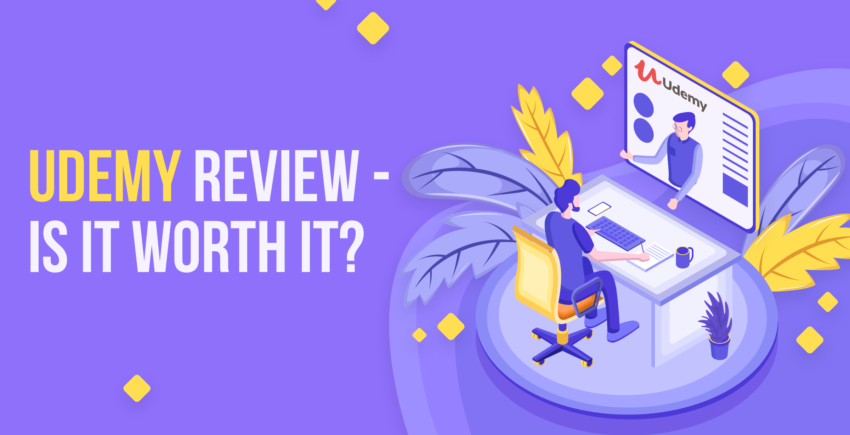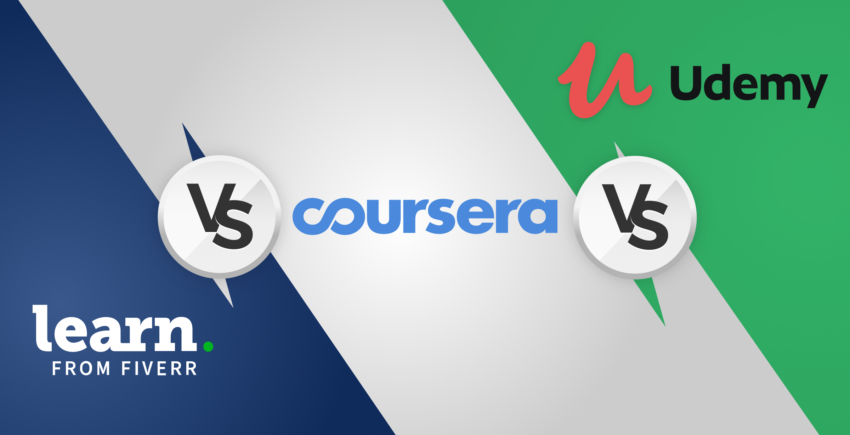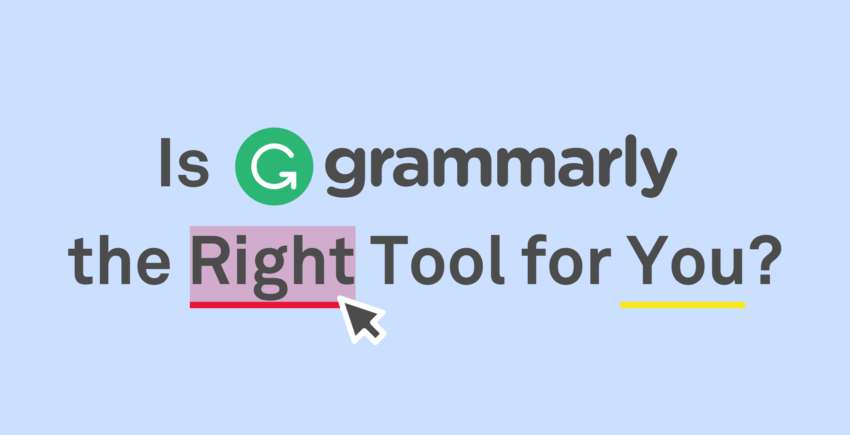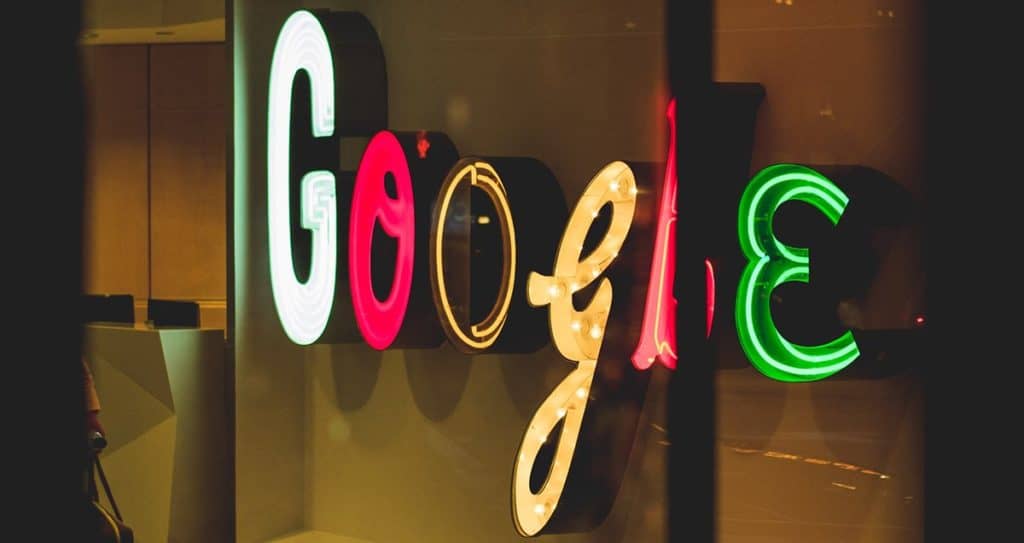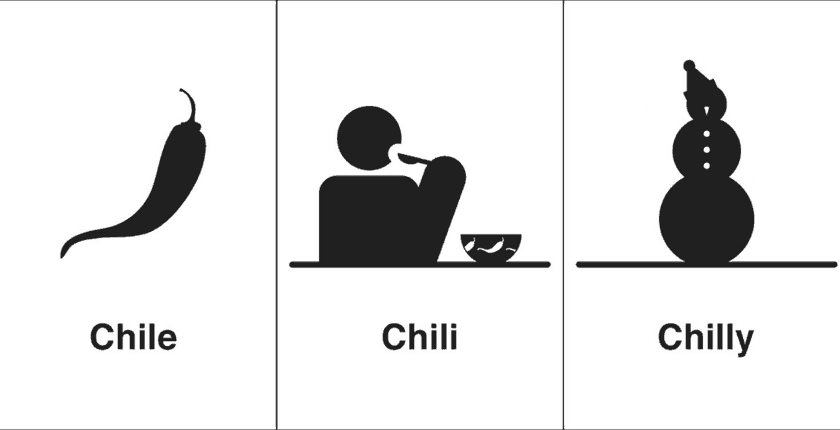Tabla de Contenido
Los beneficios de editar vídeos onlineQué necesitarás para empezarCómo probé los editores de vídeo onlineAdobe SparkAnimotoClideo Video MakerClipchampFlexClipKapwingKizoaMagistoMovie maker onlineOnline Video CutterPowtoonRenderforestRocketium Online Video Creation SuiteTypitoVideo ToolboxWave.videoWeVideoWideoLos editores de vídeo que más me gustan son...
Los beneficios de editar vídeos online
Si has encontrado este artículo, es muy probable que ya hayas decidido que buscas un editor de vídeo online, en lugar de una aplicación de edición que necesitas descargar e instalar. Si esa es tu situación, puedes omitir esta sección. Pero si estás debatiendo entre usar un editor online y descargar un programa de escritorio de edición de vídeo como Adobe Premiere, Sony Vegas, Davinci Resolve o Pinnacle… sigue leyendo. Lo primero que debes saber es que los programas de escritorio de edición de vídeo son excelentes opciones. De hecho, suelo editar mis propios vídeos en mi ordenador. Sony Vegas y Davinci Resolve son mis aplicaciones de edición de vídeo gratuitas y de pago favoritas, respectivamente. Dicho esto, los editores de vídeo online vienen con algunas ventajas interesantes:Edita vídeos usando un PC de gama baja e incluso algunas tablets/teléfonos
Necesitas un PC u ordenador portátil bastante decente para editar vídeos en tu escritorio. No es necesario que sea de primera categoría, pero generalmente debe estar actualizado. Sería especialmente útil si tienes una buena tarjeta de vídeo, y esas son caras. Para las personas con Chromebooks, Macbooks más livianos y otros PCs de gama baja, esta no es una gran noticia. Sin embargo, con los editores de vídeo online, las limitaciones de tu propio ordenador no te detendrán.Nunca te preocupes por el espacio de almacenamiento
Si editas vídeos con frecuencia, también necesitas bastante espacio de almacenamiento. Si tu computadora tiene un pequeño disco duro incorporado, es posible que tengas que eliminar constantemente proyectos antiguos para comenzar nuevos, o comprar constantemente nuevos dispositivos de almacenamiento externo. El uso de un editor online hace que el espacio de almacenamiento no sea un problema, ya que generalmente carga tus proyectos en el servidor.Edita vídeos desde cualquier lugar donde tengas conexión a Internet
Para muchos de nosotros, editar vídeos en un escritorio generalmente significa estar pegados siempre a un solo dispositivo. Algunos editores de vídeo de escritorio incluyen funciones de colaboración y, por supuesto, puedes utilizar los servicios de almacenamiento en la nube. Pero tú y todos tus colaboradores deben instalar el programa en cada ordenador que pueda usarse para el proyecto. En comparación con esa opción, la idea de poder trabajar en vídeos desde cualquier PC con conexión a Internet suena bastante bien. Así que, si tienes un PC antiguo o no muy bueno, las opciones de edición de vídeo online probablemente sean las mejores. Tómate un café y sigue leyendo.Qué necesitarás para empezar
En un momento, voy a explicar cómo puse a prueba las plataformas de edición de vídeo en línea. Si te gustaría seguir el juego en casa, los requisitos son bastante simples. Para utilizar un editor de vídeo online, solo necesitas:- Un ordenador con conexión a Internet
- Un plan básico para el tipo de vídeo que deseas crear o cómo quieres cambiar un vídeo que ya tienes
- Algunos videoclips con los que trabajar, y tal vez algunas imágenes fijas que quieras incluir
- Algo de audio que te gustaría usar en segundo plano (opcional)
- Algo de dinero. Sí, dinero. Ninguno de estos editores es completamente gratuito.
Cómo probé los editores de vídeo online
Por lo general, trato de ser semicientífico sobre estas cosas, así que hablemos de lo que hice para encontrar los mejores y peores editores de vídeo online. Creé un pseudo-tráiler tonto para una película que no existe. Grabé algunas imágenes de mis gatos con mi teléfono y las uní en mi programa de ordenador en este tráiler: Luego traté de replicar este tráiler, lo más fielmente posible, con cada editor de vídeo que probé. Con algunos de ellos, esta replicación no fue exactamente posible (lo explicaré en este artículo). Otros no me dejaron descargar el resultado final sin pagar, y no es que nos sobre el dinero. Lo que hice cuando no me dejaban descargar fueron algunas vistas previas de captura de pantalla para al menos darte una idea de cómo se ven esos vídeos. Para ahorrar tiempo, utilicé clips de audio y vídeo precortados que eran exactamente tan largos como los necesitaba. Con muchos de estos editores, no puedes colocar efectos de sonido individuales por separado, así que hice una pista de fondo que cubre la longitud completa del avance original, que subí como “música de fondo” para la mayoría de las pruebas. Decidí a propósito no hacer imágenes de las tarjetas de título (las pantallas con solo texto) que usé en mi vídeo original. Quería probar las herramientas de texto que ofrece cada editor.Lo que busco de los mejores editores de vídeos online
- Herramientas de edición de texto
- Herramientas básicas de edición de vídeo
- Formas sencillas de insertar transiciones entre videoclips y tarjetas de título
- Una función de línea de tiempo genuina, que te permite ensamblar clips de vídeo y audio exactamente como tú quieras.
Adobe Spark
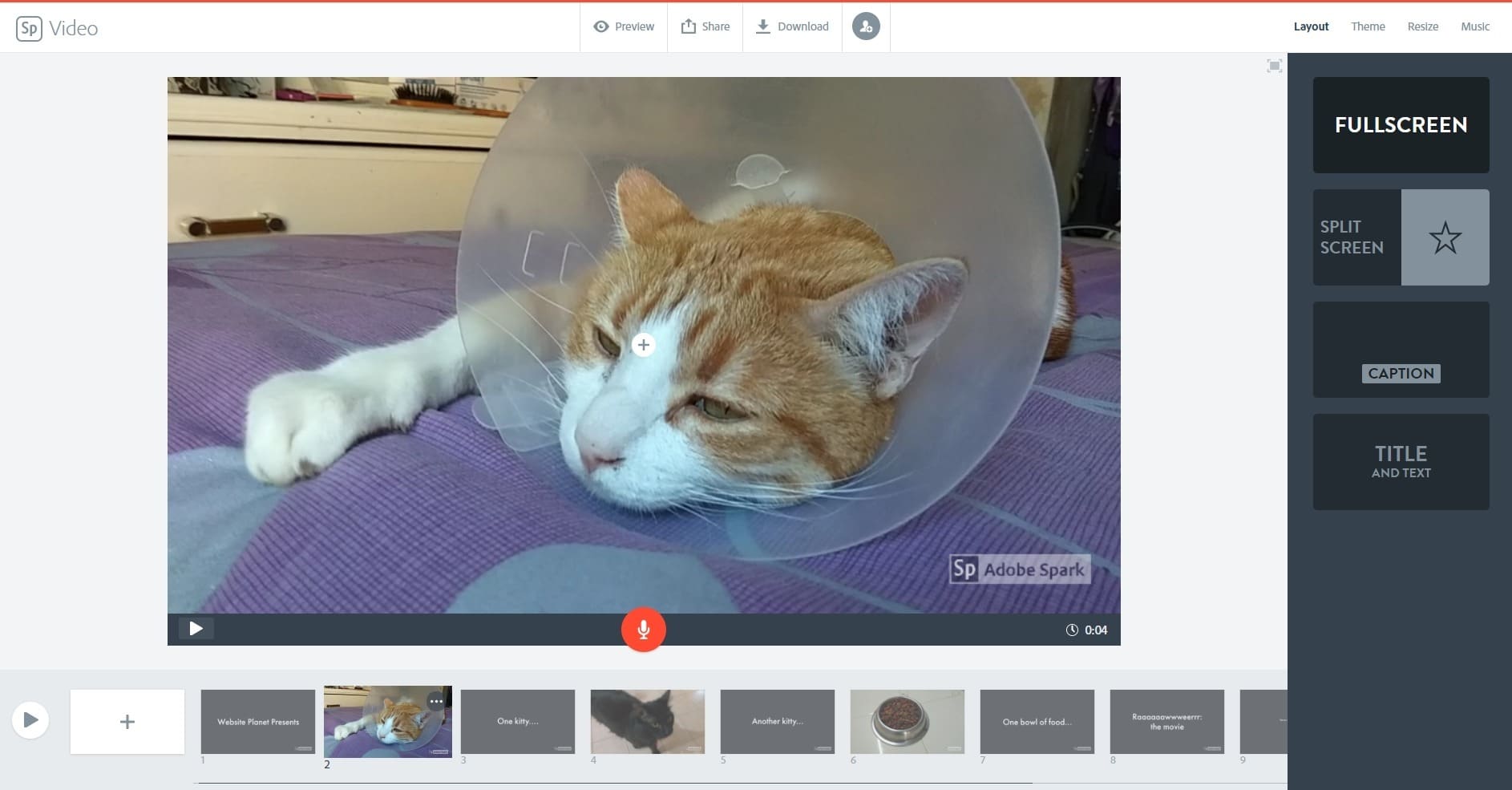 Adobe Spark proviene de las mismas personas que hacen Photoshop, Lightroom, Illustrator y uno de los nombres más importantes en la edición de vídeos, Adobe Premiere. Con un pedigrí como ese, esperaría que esta herramienta de vídeo online te convierta mágicamente en el próximo James Cameron.
Desafortunadamente, Adobe Spark se diferencia de los productos exclusivos de Adobe en dos aspectos cruciales. En primer lugar, es una herramienta a nivel de consumidor, no dirigida a profesionales Y, en segundo lugar, es multipropósito: Spark es un creador de medios online general, diseñado para ayudarte a crear rápidamente gráficos web y de redes sociales, páginas web simples e “historias de vídeo”.
Ahora, si eres un administrador de redes sociales, es una buena opción. Incluso si tienes poca o ninguna experiencia en edición de vídeo, puede producir muchos vídeos decentes en poco tiempo. Pero si estás buscando un editor de vídeo con todas las funciones, probablemente Spark no sea para ti. Si quieres hacer algo más complejo que una presentación de PowerPoint *glorificada, terminarás frustrado por la falta de capacidades avanzadas de Spark.
* Y no debería ser tan glorificado, en realidad. Ni siquiera pude encontrar una manera de cambiar las transiciones de diapositivas, al menos no en el plan gratuito.
Adobe Spark proviene de las mismas personas que hacen Photoshop, Lightroom, Illustrator y uno de los nombres más importantes en la edición de vídeos, Adobe Premiere. Con un pedigrí como ese, esperaría que esta herramienta de vídeo online te convierta mágicamente en el próximo James Cameron.
Desafortunadamente, Adobe Spark se diferencia de los productos exclusivos de Adobe en dos aspectos cruciales. En primer lugar, es una herramienta a nivel de consumidor, no dirigida a profesionales Y, en segundo lugar, es multipropósito: Spark es un creador de medios online general, diseñado para ayudarte a crear rápidamente gráficos web y de redes sociales, páginas web simples e “historias de vídeo”.
Ahora, si eres un administrador de redes sociales, es una buena opción. Incluso si tienes poca o ninguna experiencia en edición de vídeo, puede producir muchos vídeos decentes en poco tiempo. Pero si estás buscando un editor de vídeo con todas las funciones, probablemente Spark no sea para ti. Si quieres hacer algo más complejo que una presentación de PowerPoint *glorificada, terminarás frustrado por la falta de capacidades avanzadas de Spark.
* Y no debería ser tan glorificado, en realidad. Ni siquiera pude encontrar una manera de cambiar las transiciones de diapositivas, al menos no en el plan gratuito.
Funciones
Para el público objetivo de Adobe Spark, en realidad tiene mucho que ofrecer… Obtiene varias aplicaciones en una, por lo que, si necesitas crear landing pages y gráficos web junto con tus vídeos, esta es una buena manera de hacerlo. Además, todas las herramientas de Spark te brindan acceso a una colección verdaderamente masiva de íconos e imágenes, algunos de los cuales tienen licencia de Creative Commons y se pueden usar de forma gratuita. También puedes cargar tus propias imágenes o conectarte a Google Drive y Dropbox para usar tus imágenes almacenadas en la nube. Hay un montón de plantillas para que comiences a crear el tipo de vídeo que deseas. También tendrás una biblioteca considerable de música de fondo para elegir, o puedes subir fácilmente tu propia banda sonora. Además, hay una forma sencilla de grabar voces en off. Solo asegúrate de tener un micrófono decente y de poder grabar en algún lugar sin mucho ruido de fondo. Si optas por un plan de pago, también obtendrás acceso a Adobe Fonts, lo que básicamente significa que podrías usar una fuente diferente para cada vídeo que hagas durante la próxima década. Ah, y hay una aplicación de iOS para hacer vídeos en la plataforma (aún no se sabe nada sobre una aplicación de Android). Debo reconocer que Spark tiene mucho que ofrecer si principalmente quieres crear vídeos para tus redes sociales. Los desarrolladores crearon el programa con la integración de redes sociales en su centro, por lo que todas las herramientas que necesitas para este propósito son fáciles de encontrar y de usar.Funciones destacadas
Ampliando ese último punto, lo que más me impresiona de Adobe Spark es lo bien que se ha integrado con otros servicios. Como la edición de vídeo real es tan básica, Adobe apuesta por la facilidad de uso y la integración de terceros como los principales puntos de venta para las personas que necesitan hacer y publicar muchos vídeos rápidamente. En resumen, este es un programa creado específicamente para personas que hacen todo su trabajo en Internet, saltando entre redes sociales, productos de Google y similares. Si eso te describe a ti, valdría la pena dedicar tu tiempo a ver si Spark hace lo que necesitas.Mi experiencia y resultados
Encontré Spark relativamente fluido y fácil de usar. Extrañaba mucho las funciones de edición de vídeo más avanzadas a las que estoy acostumbrado, pero nadie tendrá problemas para descubrir la interfaz. Ahora, como puedes ver en la captura de pantalla anterior, el editor de vídeo de Adobe Spark carece de una verdadera función de línea de tiempo de múltiples pistas. La línea de tiempo de una sola pista es como la que te ofrece Windows Movie Maker y que me parece limitante. Además, no pude encontrar ninguna herramienta para silenciar el sonido de los vídeos. Esto quiere decir que es posible que me escuchen hablando con los gatos en el vídeo de muestra, que no era parte del guión previsto. También notarás que la combinación de colores es oscura, sin embargo, no hay un fondo negro. Varias de estas fallas en mi vídeo se relacionan con limitaciones específicas del plan gratuito de Adobe Spark. En él, tiene “estilos” muy limitados (esquemas de color y opciones de fuente) para trabajar. Es decir, que no puedes romper con los esquemas de color preestablecidos para elegir tus propios colores; eso solo está permitido en los planes premium. Sin embargo, si pagas, puedes configurar esquemas de color y tipografía que se adapten a tu marca y usarlos en todas las herramientas de Adobe Spark. Por último, tener solo una línea de tiempo simplificada significa que tendrás dificultades para realizar una sincronización sofisticada de vídeo y audio. Tuve que cargar una pista renderizada previamente, con todos mis efectos de sonido ya en su lugar, como “música de fondo”. En otras palabras, tuve que hacer un montón de trabajo de preparación en mi escritorio para hacer el vídeo que quería con Adobe Spark online. Por eso no recomendaría usar esta herramienta si quieres hacer muchas sincronizaciones de audiovisuales. Aquí está la muestra del vídeo: ¡Por cierto, también hubo un accidente! Para los nerds, hubo un problema con WebGL, y eso pudo ser culpa de mi navegador, por lo que sé. Para el resto de nosotros, fue un problema de “recargar la página”.Precio y veredicto final
Hay un plan gratuito de Adobe Spark, pero es muy limitado y todo lo que haces viene con una marca de agua. Aún así, es una excelente manera de probar el producto antes de comprometerte con algo. Los planes premium son económicos y, en mi opinión, razonablemente justos. Después de todo, obtienes algunas otras herramientas útiles junto con el editor de vídeo simple. Si piensas que lo vas a usar bastante, el precio está justificado. También hay planes disponibles para empresas e instituciones educativas. Si quieres conocer los detalles, es mejor que te pongas en contacto con el equipo de Adobe Spark directamente. A pesar de mis problemas personales para replicar el tráiler de mis sueños, el editor de vídeo de Adobe Spark no es una mala herramienta en absoluto. Simplemente no era el ideal para este trabajo en particular. Nuevamente, si por ejemplo administras redes sociales, definitivamente vale la pena echarle un vistazo a Adobe Spark.Animoto
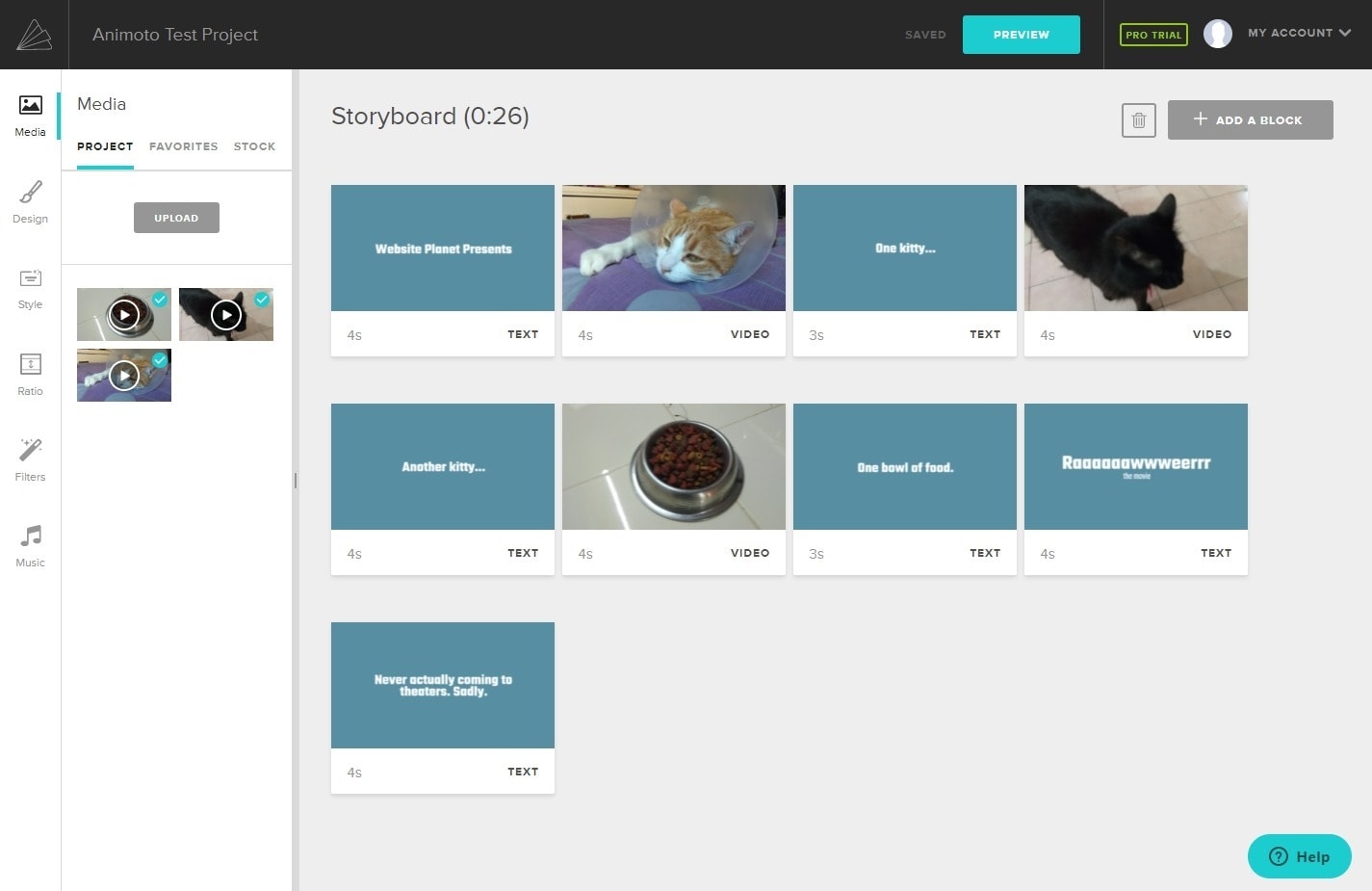 Compararé Animoto (y muchos otros editores de vídeo en esta lista) con Adobe Spark, porque sirven al mismo nicho: personas que quieren hacer muchos vídeos rápido y no están demasiado preocupados por una funcionalidad avanzada.
Siempre que los editores de vídeo digan algo como “No se necesita experiencia en edición”, sabes que están haciendo las cosas realmente simples, y eso significa que tienen una funcionalidad limitada.
Como la mayoría de los otros “editores de vídeos para redes sociales” (un término que inventé, pero que será útil para este artículo), Animoto se usa como de marketing e integración de redes sociales. Hay un énfasis claro en dirigir el tráfico a tus webs y redes sociales, en lugar de realizar una edición de vídeo particularmente creativa.
Compararé Animoto (y muchos otros editores de vídeo en esta lista) con Adobe Spark, porque sirven al mismo nicho: personas que quieren hacer muchos vídeos rápido y no están demasiado preocupados por una funcionalidad avanzada.
Siempre que los editores de vídeo digan algo como “No se necesita experiencia en edición”, sabes que están haciendo las cosas realmente simples, y eso significa que tienen una funcionalidad limitada.
Como la mayoría de los otros “editores de vídeos para redes sociales” (un término que inventé, pero que será útil para este artículo), Animoto se usa como de marketing e integración de redes sociales. Hay un énfasis claro en dirigir el tráfico a tus webs y redes sociales, en lugar de realizar una edición de vídeo particularmente creativa.
Funciones
Animoto ofrece “plantillas de guiones gráficos”, que están diseñadas para ayudarte a estructurar tu vídeo de una manera lógica. Si buscas ayuda para planificar vídeos promocionales, presentaciones de diapositivas, vídeos de motivación o cualquier otra cosa que puedas agregar a un feed de Facebook, Animoto tiene una plantilla para ello. También puedes crear un vídeo desde cero sin problemas. Puedes agregar fácilmente voces en off, y hay una colección grande y bien organizada de música de fondo para elegir. De hecho, me gustó bastante la interfaz de exploración de música. Si quieres imágenes de stock, los planes Profesional y Comercial incluyen una suscripción a Getty Images y una manera fácil de importar cualquier foto de esa enorme biblioteca a tu vídeo. Dicho esto, Getty Images es uno de los nombres más importantes del mundo de la fotografía de stock, por lo que las fotos pueden resultar caras. Hay muchas funciones de integración de redes sociales, por lo que puedes compartir tus vídeo con facilidad. Y hablando de redes sociales, el programa incluye una pequeña colección de filtros estilo Instagram que puedes aplicar a los videoclips. También puedes descargar tus archivos de vídeo en una variedad de tamaños, lo cual es útil si quieres ahorrar ancho de banda o obtener una vista previa de tu vídeo en tu teléfono.Funciones destacadas
Aunque puedes usar esta plataforma para crear vídeos personales, es claramente un producto orientado a los negocios y me gusta que eso se refleje en todas partes. El programa se centra en la producción en masa, con un fuerte enfoque en la marca. Eso no es realmente lo que yo estaba buscando para este proyecto, pero agradezco cualquier servicio que facilite decidir si satisface tus necesidades.Mi experiencia y resultados
Animoto toma la función de pseudo-línea de tiempo de Adobe Spark y borra cualquier parecido con una verdadera línea de tiempo de edición. Eso te deja con una interfaz de usuario (UI) que se parece más a una herramienta de organización de diapositivas de PowerPoint que a un editor de vídeo sofisticado. Tampoco hay una opción de vista previa inmediata. Si quieres ver una vista previa, tienes que esperar al menos 15 segundos para que el servidor procese una versión de baja resolución de tu vídeo. Si eres el tipo de persona a la que le gusta hacer muchos cambios pequeños en tu vídeo y ver cada cambio en el momento, entonces este no es el producto para ti. La parte positiva es que pude apagar fácilmente el audio de mis videoclips, aunque todavía tuve que usar una pista de audio pre-renderizada para mi tráiler. En general, Animoto es un programa muy fácil de aprender. Si alguna vez has usado un programa de presentación, Animoto te resultará familiar de muchas formas. Sin embargo, esto significa que le falta la flexibilidad de un editor tradicional.Precio y Veredicto final
Puedes conseguir una prueba gratuita de 14 días, siempre que estes dispuesto a tener una marca de agua en tu resultado final. También hay un plan Personal muy económico, pero si tuvieras que usar mucho este servicio, ni lo probaría. Yo elegiría al menos el plan Business. En general, los precios son más que justos para los clientes comerciales, incluidos los empresarios individuales con presupuestos reducidos. Si el vídeo es parte de tu estrategia de marketing, puedes elegir a muchos peores que Animoto. En todos los planes puedes hacer todos los vídeos que quieras. Los planes más caros te brindan acceso a más fuentes, más plantillas, colores personalizados ilimitados y más pistas de música (más de 3.000 con el plan Business). También incluyen licencias para revender tus vídeos a terceras personas (plan Profesional o superiores). La web de Animoto se asegura de que sepas quién es el propietario de tus vídeos; no siempre eres tú, pero nadie trata de ocultarte ese hecho en ningún momento. Básicamente, obtienes una licencia para usar todos los vídeos que creas en la plataforma y la licencia nunca caduca. También tienes la promesa de que tus vídeos se mantendrán mientras el servicio siga funcionando. ¿Excelente? No. Decente. Sí, eso sí.Clideo Video Maker
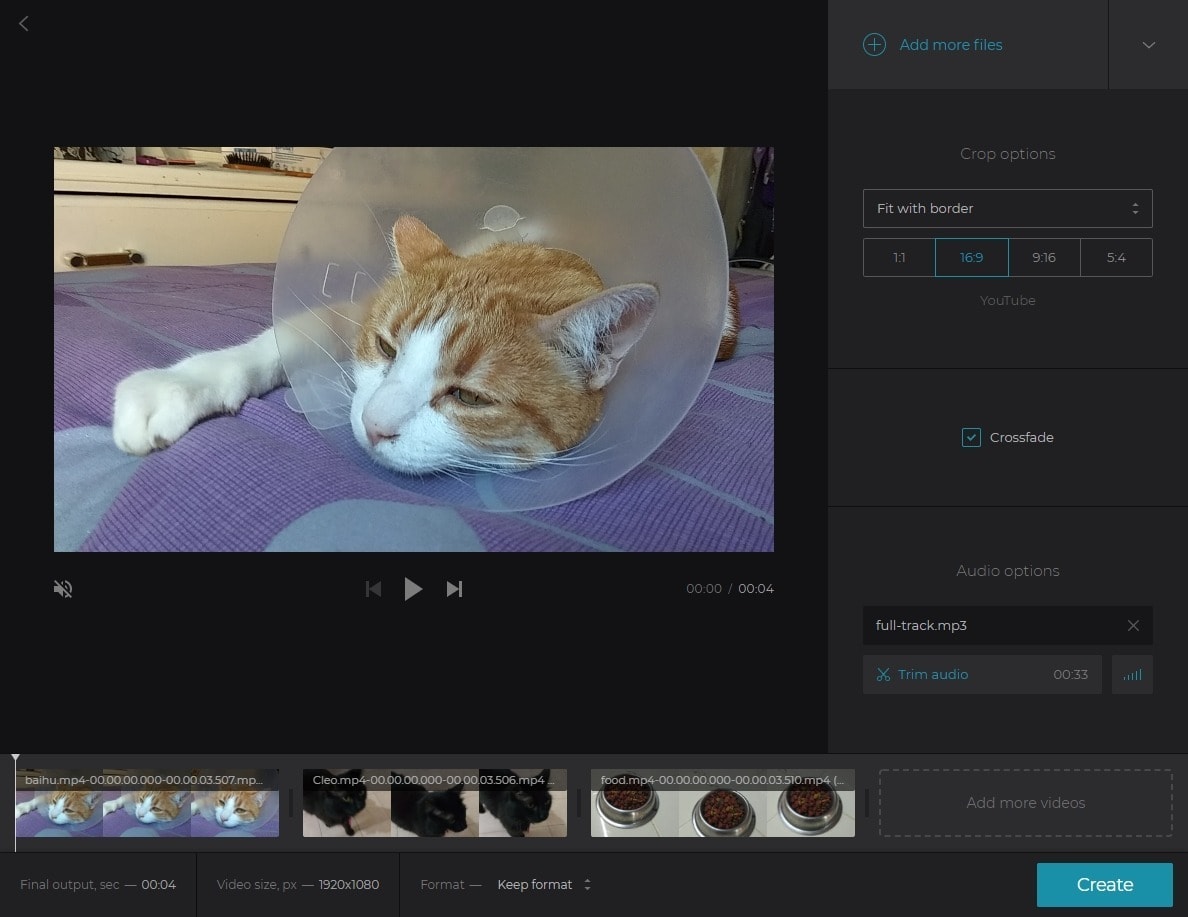 Clideo Video Maker es una herramienta súper simple, quizás demasiado simple, que técnicamente te permite juntar clips e imágenes para hacer un vídeo más largo. Esa es mi introducción completa a este análisis, que debería darte una idea de hacia dónde te diriges…
Clideo Video Maker es una herramienta súper simple, quizás demasiado simple, que técnicamente te permite juntar clips e imágenes para hacer un vídeo más largo. Esa es mi introducción completa a este análisis, que debería darte una idea de hacia dónde te diriges…
Funciones
Puedes agregar vídeos, imágenes y una pista de sonido de fondo. Y… eso es todo. Teóricamente, puedes agregar títulos, pero eso realmente solo significa que puedes crear títulos como imágenes previas y luego cargarlos en el creador de vídeos. El programa no tiene herramientas de texto, ni herramientas de animación reales y solo cuenta con un efecto de transición (crossfade o fundido cruzado). Sin embargo, existe una práctica integración con servidores de almacenamiento como Google Drive y Dropbox. Y Clideo tiene otras herramientas además del creador de vídeos. Hay herramientas separadas para recortar, rotar, comprimir y manejar tus archivos de vídeo hasta que se vean como tú querías. No sé por qué no están todos integrados en una herramienta más grande, pero funcionan bien.Mi experiencia y resultados
Como prácticamente no se puede hacer casi nada con el programa, no es muy difícil aprender a usarlo. Agregué mis videoclips, luego mi pista de fondo y lo dejé así.Precio y Veredicto final
No tienes que pagar mucho por el editor de vídeo y… obtienes aquello por lo que has pagado, es un precio justo. El plan mensual es barato, e incluso tienes una opción de un solo pago. Eso está bien, pagas una vez y podrás obtener vídeos ilimitados siempre que el servicio siga existiendo. El programa no fue muy útil para lo que yo quería, pero para alguien que solo quiere vídeos muy simples y, además, tiene un presupuesto bajo, Clideo Video Maker podría ser bastante útil.Clipchamp
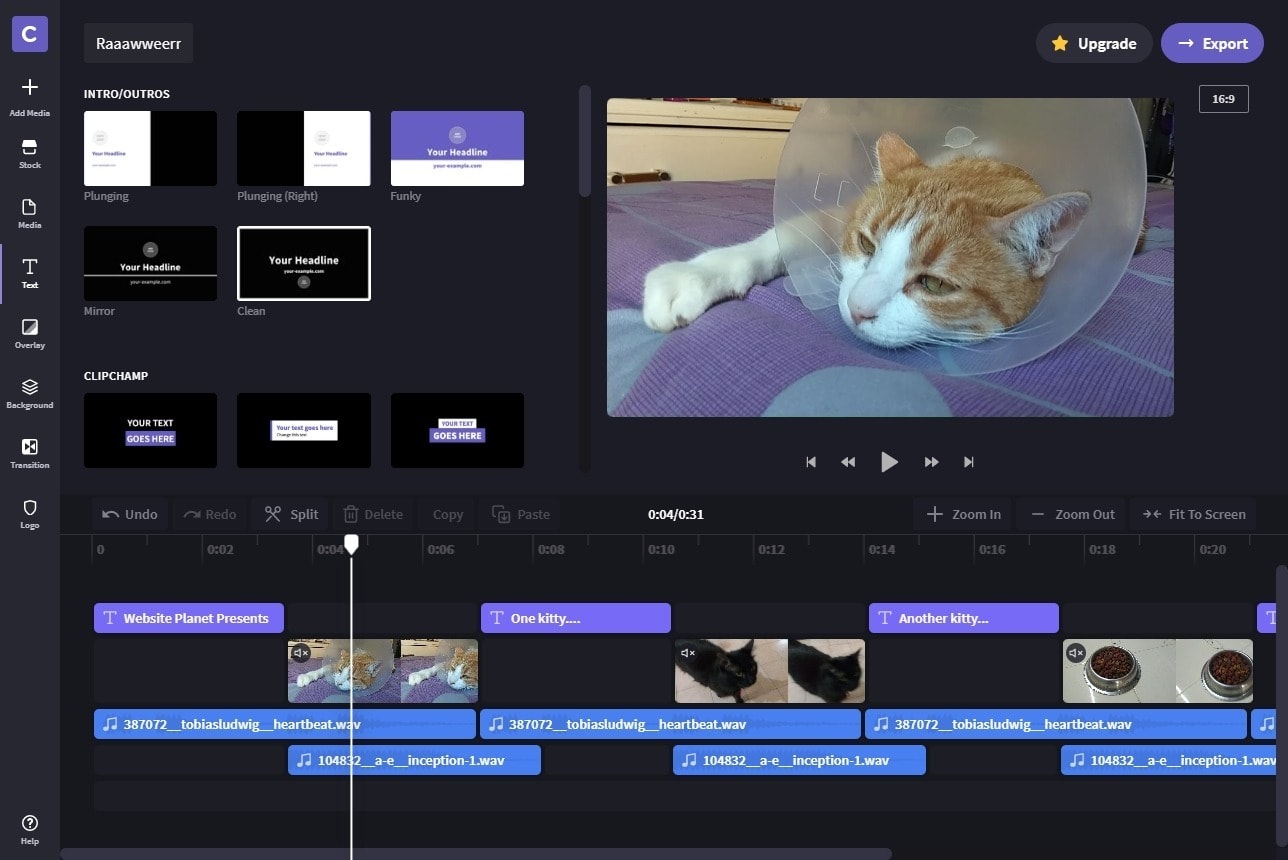 Clipchamp es el primer editor de vídeo semi-apropiado en esta lista. Bueno, podrías argumentar que es apropiado, en realidad. Ten en cuenta que los fantásticos editores de vídeo de escritorio me han spoileado.
Lo que te quiero decir es que Clipchamp me dio lo que quería: una verdadera línea de tiempo de múltiples pistas para organizar clips de vídeo y efectos de sonido. Fue glorioso.
Clipchamp es un producto flexible (suite de productos, en realidad), dirigido tanto a usuarios personales como a profesionales. En un giro interesante, también está dirigido a personas que prefieren mantener sus vídeos privados (más sobre eso a continuación). Si tienes un Chromebook, agradecerá los esfuerzos especiales que hicieron los desarrolladores de Clipchamp para garantizar que el programa sea totalmente compatible con los ordenadores portátiles exclusivamente para usarlo por Internet.
Clipchamp es el primer editor de vídeo semi-apropiado en esta lista. Bueno, podrías argumentar que es apropiado, en realidad. Ten en cuenta que los fantásticos editores de vídeo de escritorio me han spoileado.
Lo que te quiero decir es que Clipchamp me dio lo que quería: una verdadera línea de tiempo de múltiples pistas para organizar clips de vídeo y efectos de sonido. Fue glorioso.
Clipchamp es un producto flexible (suite de productos, en realidad), dirigido tanto a usuarios personales como a profesionales. En un giro interesante, también está dirigido a personas que prefieren mantener sus vídeos privados (más sobre eso a continuación). Si tienes un Chromebook, agradecerá los esfuerzos especiales que hicieron los desarrolladores de Clipchamp para garantizar que el programa sea totalmente compatible con los ordenadores portátiles exclusivamente para usarlo por Internet.
Funciones
En general, Clipchamp se las arregla para ser un editor de vídeo razonablemente avanzado sin ser demasiado intimidante. La experiencia del usuario se simplifica drásticamente en comparación con Adobe Premiere, aunque todavía hay un poco de curva de aprendizaje. Y definitivamente puedes crear vídeos bastante creativos una vez que conoces la plataforma Lo que realmente me asombró es que todo esto sucede en tu navegador. Cuando agregas videoclips desde tu disco duro, no se cargan en los servidores de Clipchamp; esa es una protección de privacidad poco común de una aplicación basada en Internet. Puedes optar por subir tus vídeos (y probablemente lo que necesites si no tienes mucho espacio de almacenamiento), pero de lo contrario, todo permanece en el disco duro. Entonces, si Clipchamp fuera pirateado, la gente podría encontrar información sobre tus proyectos de vídeo, pero eso es todo. Ni siquiera los empleados de Clipchamp pueden acceder a tus archivos de vídeo sin tu permiso Pasando a las funciones habituales: Clipchamp tiene plantillas de vídeo para casi todos los propósitos que te puedas imaginar. Además, el programa ofrece vídeos en una amplia variedad de relaciones de aspecto. También, tiene una buena biblioteca de vídeo y audio. También tendrás acceso a algunas utilidades separadas para la administración general de vídeo, incluido un convertidor, un compresor y una grabadora de cámara web. Básicamente, la plataforma tiene todo lo que necesitas para hacer vídeos simples sin gastar mucho dinero en equipos. Por último, si no quieres almacenar todos tus archivos de vídeo en tu propio disco duro y confías en Google con respecto a tus datos, puedes exportar vídeos terminados directamente a tu cuenta de Google Drive. Ah, y los planes de más caros ofrecen la funcionalidad de PiP (Picture in Picture). Eso es muy útil para presentaciones o vídeos educativos (por ejemplo, puedes tener un pequeño vídeo tuyo hablando en la esquina, con otras cosas sucediendo en la imagen principal).Funciones destacadas
Me gusta particularmente el enfoque en las utilidades de vídeo adicionales que son estupendas para las personas que trabajan de forma remota o utilizan dispositivos de bajo consumo (como Chromebooks). También me encanta que se centren en la privacidad. Realmente, me sorprendió descubrir que no necesitaba cargar mis contenidos para trabajar con ellos.Mi experiencia y resultados
Si nunca has editado ningún vídeo antes, deberás reservar un poco de tiempo para aprender a usar Clipchamp. Dicho esto, creo que Clipchamp es una de las formas más fáciles de aprender las habilidades tradicionales de edición, sin dejar de tener acceso a algunas funciones muy sólidas. Sin embargo, me gustaría que hubiera más formas de definir con precisión la duración exacta de los videoclips. Puedes “recortar” la longitud de los clips haciendo clic y arrastrando los bordes como es de esperar. Pero tienes que mirar los números en la línea de tiempo para tener una idea de la duración de los clips. Si la sincronización de precisión es imprescindible, Clipchamp podría frustrarte. Como usé el plan gratuito, el vídeo de muestra que descargué es solo de 480p (baja definición), pero es suficiente para darte una idea de las capacidades del programa.Precio y Veredicto final
No me gusta que la resolución del vídeo dependa de cuánto pagues. Debes pagar al menos el plan empresarial para obtener una resolución de vídeo completa de 1080p (también conocida como “Full HD”). Aunque los precios no están mal, pienso que los planes de menor costo deberían ofrecerte más. Si fueras a utilizar este programa de forma regular, será mejor que optes por el plan más caro (Business Platinum), que incluye un almacenamiento ilimitado de audio y vídeo. Como es normal en la mayoría de los servicios de hoy en día, todos los planes son más baratos si pagas la cuota anual.FlexClip
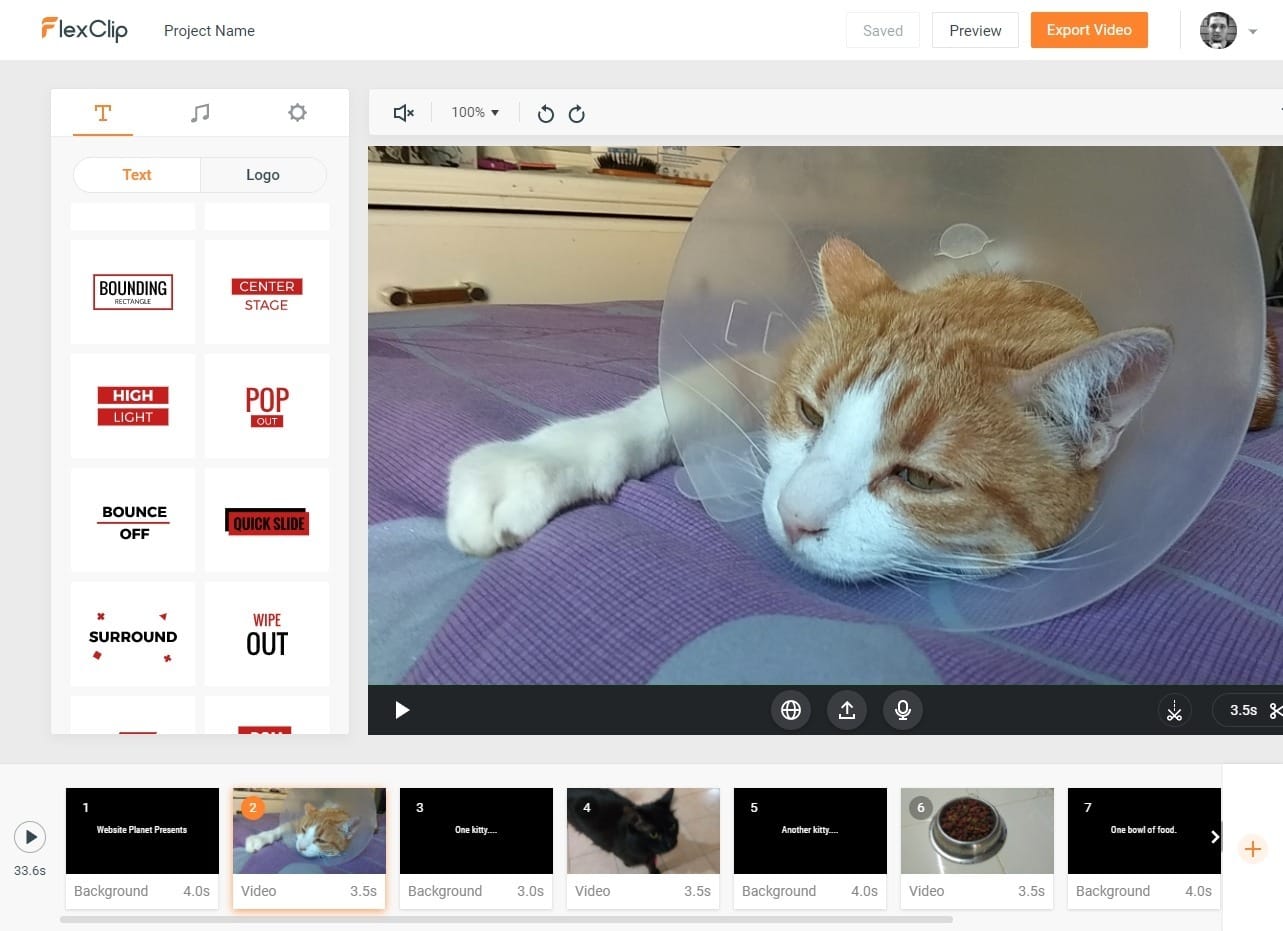 Flexclip es un editor de vídeo de redes sociales ultra simple, más cercano en diseño a Adobe Spark que a Animoto. A las personas que dirigen su propio marketing en redes sociales y que pagan sus propios gastos de marketing, les gustará este porque tiene un conjunto de funciones simple y sólido, y es económico.
Dicho esto, al igual que los otros editores de vídeo de redes sociales en esta lista, Flexclip se parece mucho a PowerPoint o Movie Maker, por lo que no fue excelente para mi proyecto de prueba. Sin embargo, está bastante bien diseñado. Flexclip proviene de la misma compañía que hizo DesignEvo, un generador de logotipos que me gusta mucho y que analicé aquí en Website Planet.
Si solo deseas un creador de vídeos de estilo de presentación, te recomiendo que eches un vistazo a este.
Flexclip es un editor de vídeo de redes sociales ultra simple, más cercano en diseño a Adobe Spark que a Animoto. A las personas que dirigen su propio marketing en redes sociales y que pagan sus propios gastos de marketing, les gustará este porque tiene un conjunto de funciones simple y sólido, y es económico.
Dicho esto, al igual que los otros editores de vídeo de redes sociales en esta lista, Flexclip se parece mucho a PowerPoint o Movie Maker, por lo que no fue excelente para mi proyecto de prueba. Sin embargo, está bastante bien diseñado. Flexclip proviene de la misma compañía que hizo DesignEvo, un generador de logotipos que me gusta mucho y que analicé aquí en Website Planet.
Si solo deseas un creador de vídeos de estilo de presentación, te recomiendo que eches un vistazo a este.
Funciones
Flexclip tiene plantillas de vídeo para que comiences, una gran biblioteca de medios de audio y vídeos de stock, y muchas formas de publicarlos en las redes sociales. ¿Cuáles son sus capacidades de edición? Puedes elegir entre varias transiciones básicas, nada sofisticado, pero todas son funcionales. Hay una función de grabadora y otra para hacer zoom que no está nada mal. Esperaba que todas las herramientas de edición de vídeo tuvieran zoom, pero muchos de los editores online que probé para este proyecto parece no lo tienen. Además, si bien la mayoría de los editores de vídeo para redes sociales te permiten recortar los puntos de inicio y finalización de tus clips, muchos de ellos no te permitirán dividir un vídeo en dos clips. Este es el caso de Flexclip. Por último, al igual que Clipchamp, Flexclip ofrece dos herramientas adicionales que funcionan por separado del editor de vídeo principal: un recortador y un convertidor de vídeo independientes. Los dos son completamente gratuitos, sin limitaciones y sin marca de agua en tus vídeos. Es un pequeño detalle para cualquiera que necesite hacer un trabajo de preparación en sus videoclips antes de empezar a crear un vídeo completo.Funciones destacadas
Con Flexclip, hay un plan gratuito 100% y medio decente. Es bastante limitado, por supuesto, pero en realidad te permite hacer vídeos pequeños y cortos con una mínima marca de agua. Si necesitas un clip de 30 segundos para Facebook y no estás demasiado preocupado por la resolución de vídeo, el plan gratuito será suficiente. Además, aunque el programa es muy simple, también noté algunos pequeños toques de calidad aquí y allá que considero dignos de apreciar. La capacidad de dividir tus clips como mencioné anteriormente es un excelente ejemplo. Esas pequeñas ventajas realmente elevan la calidad de un producto minimalista como este.Mi experiencia y resultados
Flexclip es muy, muy fácil de usar. Nadie que pase diez minutos trabajando con la interfaz de usuario tendrá problemas reales para hacer lo que tiene que hacer. Y si alguna vez necesitas ayuda, hay un blog lleno de recursos e información en la web. Algunos se relacionan directamente con el editor de vídeo, mientras que otros te ayudan a aprender los conceptos básicos del marketing. Todo parece bastante útil, aunque no muy detallado. Dicho todo esto, yo me sentí bloqueado sin una función de línea de tiempo real, y tuve que cargar una vez más mi pista de audio pre-renderizada. Aquí hay una muestra de lo que puedes obtener de este plan gratuito:Precio y Veredicto final
Lo bueno: todos los planes son baratos. Los planes más caros de Flexclip tienen un precio similar a los planes “personales” de gama baja que ofrecen otras plataformas, al menos si pagas anualmente. Si necesitas una gran cantidad de vídeos con un presupuesto limitado, estoy seguro de que vale la pena considerar Flexclip. Lo malo: Al igual que con Clipchamp, la resolución de los vídeos que exportas está restringida por tu plan. Necesitas el plan más caro (Plus) para exportarlos a 1080p (Full HD). Y peor aún, los vídeos del plan gratuito están restringidos a un minuto de duración. El límite son tres minutos en el plan Básico. Incluso en el plan Plus, la duración del vídeo está limitada a cinco minutos. Así que sí, incluso con el plan más caro, no harás ningún documental de dos horas sobre la historia de tu juego de rol favorito. Sin embargo, Flexclip será suficiente para vídeos cortos para memes y redes sociales.Kapwing
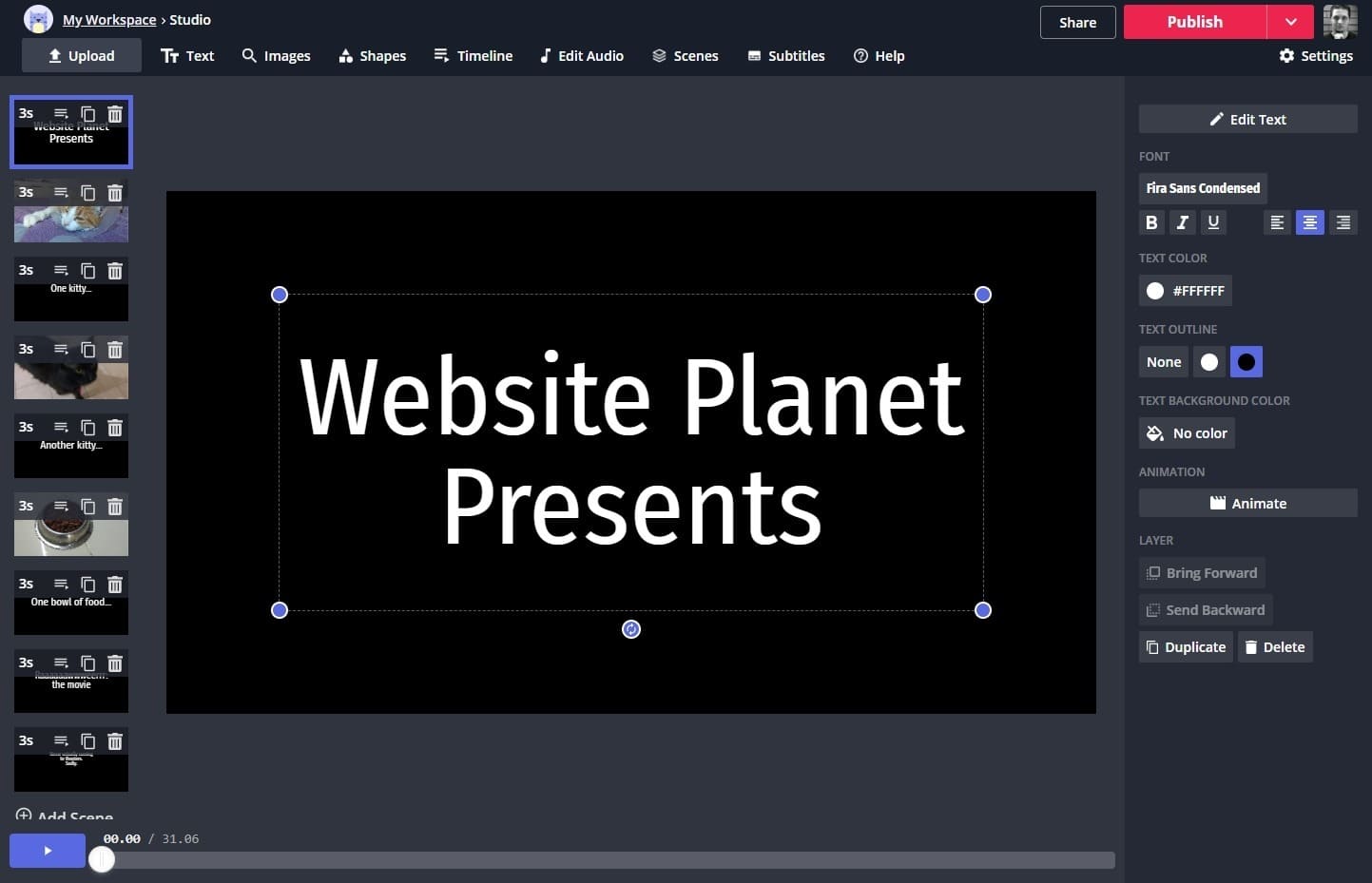 Kapwing es un producto razonablemente funcional, pero antes recomendaría elegir casi cualquiera de los otros en esta lista.
Kapwing es principalmente un editor de vídeos de redes sociales, y en su mayoría cumple con este propósito. Pude hacer un clip que se parecía a mi tráiler original. Pero a la plataforma le faltan algunas funciones básicas. Lo peor es que esto está hecho a propósito. La empresa se jacta de que la aplicación “no ofrece transiciones tontas”.
Mira, entiendo que muchas transiciones de vídeo son desordenadas y ridículas, pero ¿por qué no puedo tener un crossfade simple o una transición de fade-to-black? Los cortes rectos de un clip a otro no siempre son bonitos, incluso aunque tu cámara y tus habilidades de edición sean legendarias.
Kapwing es un producto razonablemente funcional, pero antes recomendaría elegir casi cualquiera de los otros en esta lista.
Kapwing es principalmente un editor de vídeos de redes sociales, y en su mayoría cumple con este propósito. Pude hacer un clip que se parecía a mi tráiler original. Pero a la plataforma le faltan algunas funciones básicas. Lo peor es que esto está hecho a propósito. La empresa se jacta de que la aplicación “no ofrece transiciones tontas”.
Mira, entiendo que muchas transiciones de vídeo son desordenadas y ridículas, pero ¿por qué no puedo tener un crossfade simple o una transición de fade-to-black? Los cortes rectos de un clip a otro no siempre son bonitos, incluso aunque tu cámara y tus habilidades de edición sean legendarias.
Funciones
De acuerdo, habiendo expresado lo que Kapwing no tiene, ahora reconoceré que obtienes la mayoría de las funciones que ofrecen los otros editores de vídeo de redes sociales en esta lista: plantillas, formas de cambiar el tamaño y recortar tus clips, texto herramientas e incluso algunas formas geométricas básicas que puedes agregar. También hay al menos 15 utilidades de vídeo, algunas de ellas integradas con la aplicación principal de Studio, que te permiten convertir, recortar, redimensionar y reproducir vídeos. También puedes hacer todo esto de forma gratuita, sin problemas. Una herramienta en particular que realmente me gusta es la herramienta de subtítulos, que te permite descargar tus subtítulos en el formato .SRT estándar de la industria. Ah sí, y puedes exportar los vídeos como GIFs, eso suma puntos.Funciones destacadas
Studio, el editor de vídeo principal de Kapwing, no tiene funciones realmente destacadas. Todas las herramientas interesantes son aplicaciones independientes. Honestamente, parece que cada vez que Kapwing Studio intenta destacar entre la competencia, empeora un poco.Mi experiencia y resultados
La interfaz de usuario de Kapwing no es muy intuitiva, lo cual es malo en una aplicación centrada en el consumidor. Terminé buscando por todas partes funciones que sé que tiene el programa y todas parecían estar ocultas en pantallas aleatorias. También odié la forma que tienen para poder cambiar el tamaño del texto. No puedes simplemente elegir un tamaño; la altura y el ancho de tus letras depende de cómo hagas clic y arrastres el cuadro de texto. Esto hace que sea especialmente difícil mantener la coherencia del estilo, porque tienes que vigilar todo. Peor aún, el tamaño del texto a veces cambia cuando cambia entre “diapositivas”. Tuve que arreglar mi texto repetidamente durante la creación del vídeo. Eso fue enormemente molesto. Al final, pude hacer una versión funcional de mi tráiler. Pero estuve luchando contra el programa todo el tiempo.Precio y veredicto final
Me entristece que Kapwing tenga el mejor plan gratuito que he encontrado hasta ahora y que todavía no tenga ganas de usar la herramienta. El plan gratuito no tiene marcas de agua, incluye acceso a todas las herramientas y te permite descargar contenido en una resolución de 720p (HD estándar). No tiene una calidad increíble, pero es más que suficiente para un vídeo de Youtube. Tendrás un límite de carga de archivos de 500 MB y tu contenido solo permanecerá en el servidor de Kapwing durante siete días después de haberlo creado. El plan Pro tiene un precio razonable, aumenta el límite de carga a 1 GB, te permite almacenar archivos en el servidor todo el tiempo que quieras y brinda acceso a algunas herramientas y funciones premium no especificadas. Sí, inespecíficas, y lo cierto es que no he encontrado ninguna lista de esas herramientas premium en ningún lugar de la web de Kapwing. Si estás en un apuro, necesitas vídeos gratis, no te importa no tener transiciones y tampoco te importa luchar activamente contra el programa… pruébalo.Kizoa
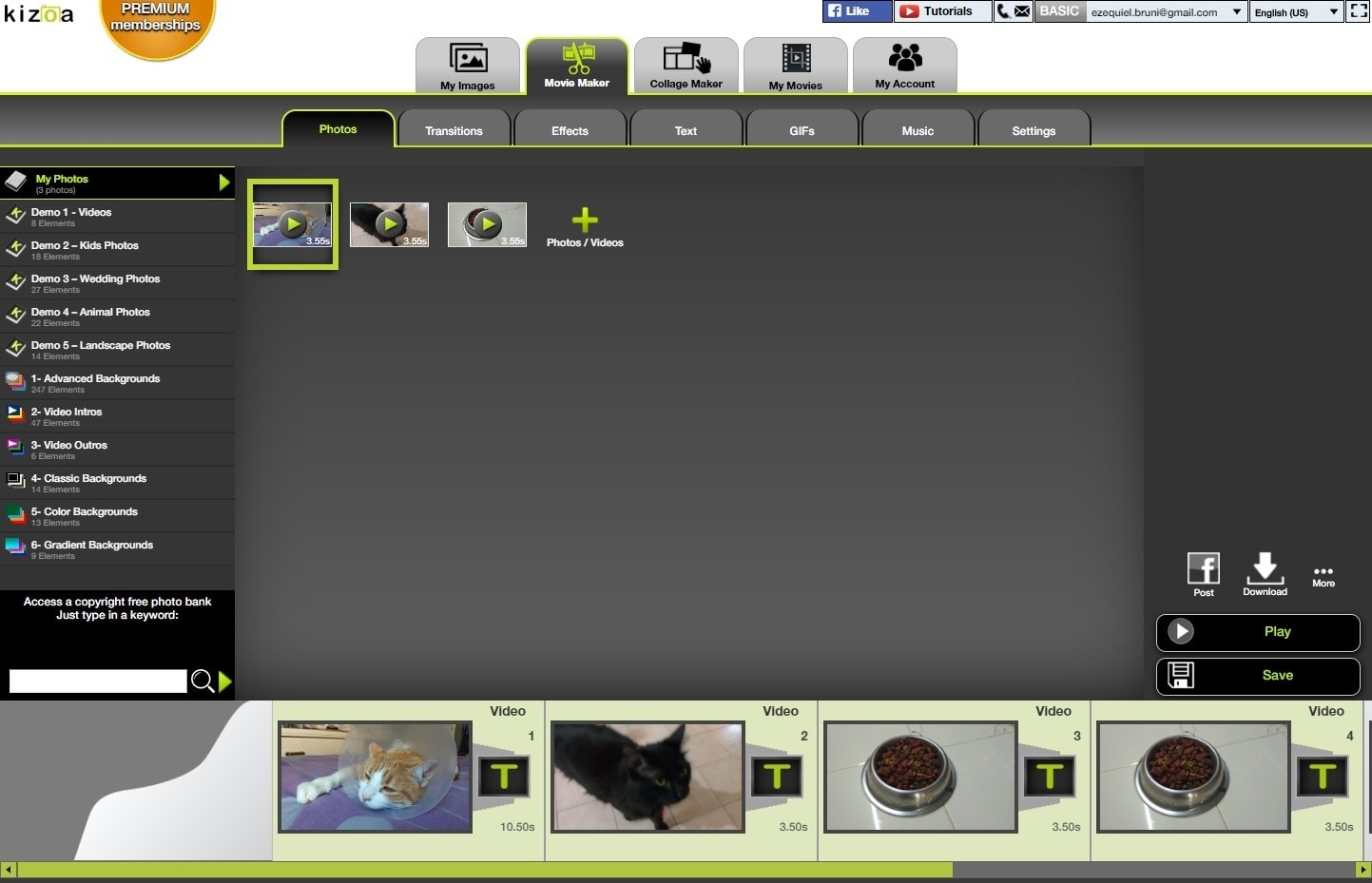 Bueno, esta sección va a ser corta. A pesar de la interfaz de usuario obsoleta de Kizoa y la falta de una función de línea de tiempo adecuada, en realidad esperaba que me gustara. Hay muchas funciones y opciones de edición aparentemente infinitas. Realmente parecía un producto maduro que todavía era relevante.
Todo parecía genial, hasta que intenté agregar transiciones a mis clips. Entonces todo se vino abajo. Por alguna razón, Kizoa siguió agregando tiempo extra a los clips y no me permitió restablecer sus duraciones manualmente. Reproducía clips hasta el final en la vista previa y luego se quedaba atascado en el último fotograma durante un período de tiempo aleatorio.
Ahora fíjate, pude subir mis videoclips sin problemas. Fue cuando traté de hacerles cambios que encontré los errores que rompieron el proyecto. Y me refiero a que el proceso está seriamente roto. Ni siquiera pude terminar mi tráiler de muestra. Mi conclusión fue que, si no puedo terminar un vídeo, tampoco no puedo terminar el análisis.
Lástima, porque me encanta el modelo de negocio de Kizoa, que consiste en pagar una tarifa única razonable por las funciones que quieras utilizar.
Y en caso de que te preguntes si todo esto fue un problema de compatibilidad de archivos… no. Estoy usando archivos MP4 estándar que grabé en mi teléfono y con los que trabajé con todos los demás editores de vídeo online descritos en este artículo.
Bueno, esta sección va a ser corta. A pesar de la interfaz de usuario obsoleta de Kizoa y la falta de una función de línea de tiempo adecuada, en realidad esperaba que me gustara. Hay muchas funciones y opciones de edición aparentemente infinitas. Realmente parecía un producto maduro que todavía era relevante.
Todo parecía genial, hasta que intenté agregar transiciones a mis clips. Entonces todo se vino abajo. Por alguna razón, Kizoa siguió agregando tiempo extra a los clips y no me permitió restablecer sus duraciones manualmente. Reproducía clips hasta el final en la vista previa y luego se quedaba atascado en el último fotograma durante un período de tiempo aleatorio.
Ahora fíjate, pude subir mis videoclips sin problemas. Fue cuando traté de hacerles cambios que encontré los errores que rompieron el proyecto. Y me refiero a que el proceso está seriamente roto. Ni siquiera pude terminar mi tráiler de muestra. Mi conclusión fue que, si no puedo terminar un vídeo, tampoco no puedo terminar el análisis.
Lástima, porque me encanta el modelo de negocio de Kizoa, que consiste en pagar una tarifa única razonable por las funciones que quieras utilizar.
Y en caso de que te preguntes si todo esto fue un problema de compatibilidad de archivos… no. Estoy usando archivos MP4 estándar que grabé en mi teléfono y con los que trabajé con todos los demás editores de vídeo online descritos en este artículo.
Magisto
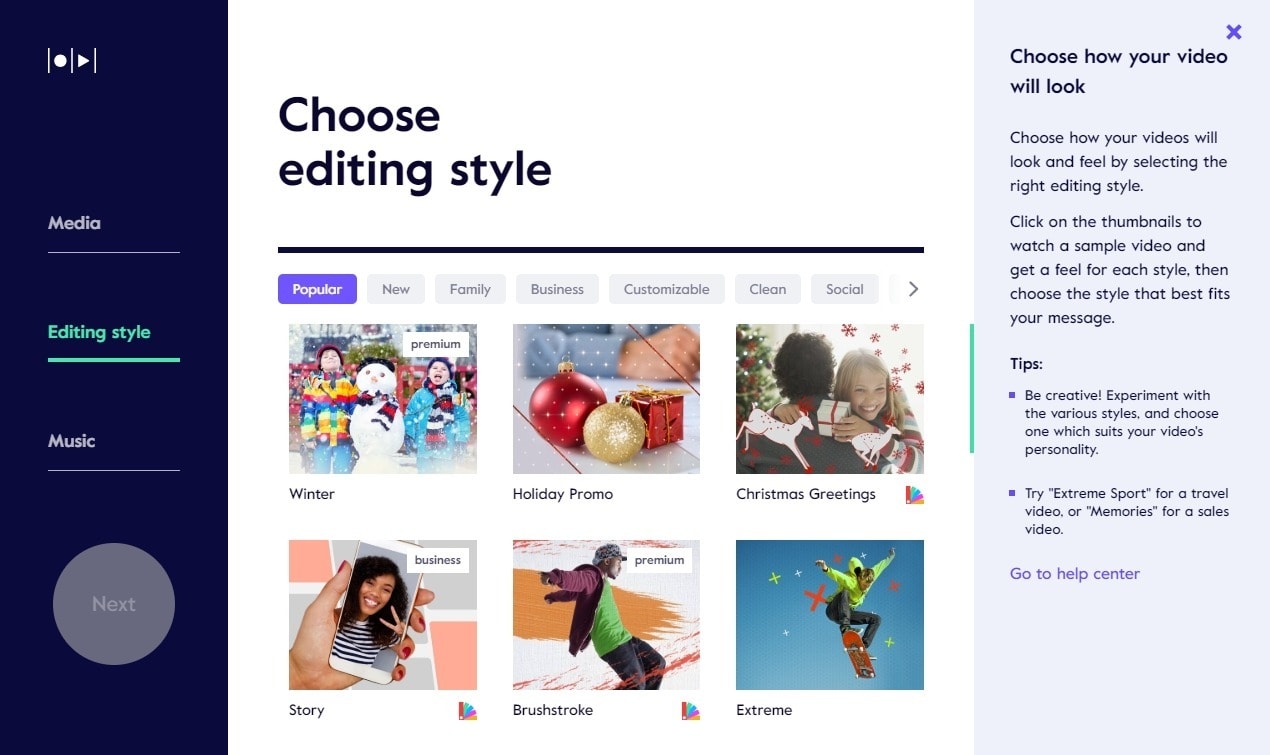 Magisto no es realmente un editor de vídeo y mucho menos lo que necesitaba para este proyecto. Técnicamente, puedes hacer vídeos con él, pero no puedes editarlos a menos que pagues por uno de los planes más caros. E incluso en ese caso, no está claro hasta qué punto puedes editar.
¿Te estarás preguntando qué hace entonces en la lista? En realidad, es un generador de vídeos impulsados por IA. Si no tienes que hacer nada más que cargar un par de clips y agregar la música de fondo que quieres usar, puedes dejar que todo se ejecute solo. En la teoría es una excelente idea, pero veamos cómo funciona en la práctica.
Magisto no es realmente un editor de vídeo y mucho menos lo que necesitaba para este proyecto. Técnicamente, puedes hacer vídeos con él, pero no puedes editarlos a menos que pagues por uno de los planes más caros. E incluso en ese caso, no está claro hasta qué punto puedes editar.
¿Te estarás preguntando qué hace entonces en la lista? En realidad, es un generador de vídeos impulsados por IA. Si no tienes que hacer nada más que cargar un par de clips y agregar la música de fondo que quieres usar, puedes dejar que todo se ejecute solo. En la teoría es una excelente idea, pero veamos cómo funciona en la práctica.
Funciones
Como no puedes editar los vídeos de manera manual, las plantillas son lo más importante en Magistro. También llamadas Estilos de edición, las plantillas determinan si tu vídeo es inspirador para las redes sociales, como un anuncio para tu empresa o más bien del estilo de tráiler de película. Como era de esperar, yo elegí el estilo del tráiler de la película. Te comento otro par de funciones importantes: Magistro no solo crea vídeos. Actúa como una plataforma de hosting y distribución para ayudarte a difundir tus vídeos. Sí, se integra con casi todo lo social de Internet, bueno, todas las redes que importan en los mercados occidentales, en cualquier caso. También hay una plataforma de análisis para ayudarte a realizar un seguimiento de la cantidad de personas que ven tus vídeos. Y si quieres que tu contenido de vídeo esté disponible en alguna plataforma diferente, los planes Professional y Business incluyen suscripciones a Vimeo Pro que es como Youtube, pero para artistas. El plan de negocios también incluye más de 3 millones de vídeos de archivo y 25 millones de fotos.Funciones destacadas
Por supuesto, la que más destaca es la Inteligencia Artificial. Si tienes un montón de clips que quieres unir para crear un vídeo rápidamente, puedes hacerlo con Magisto. Ahora bien, yo no soy especialmente perfeccionista, pero aún así, me gusta tener el control creativo cuando estoy creando un vídeo. Pero para alguien que no es tan quisquilloso, el enfoque de no tener que intervenir con Magisto podría ser genial.Mi experiencia y resultados
Nuevamente, Magisto no te permite editar un vídeo tú mismo, a menos que actualices a un plan de pago. Así que puedo dejar a la IA crear un vídeo para mí de manera automática. No pude descargar el resultado, pero grabé la pantalla para darte una idea de lo que puedes obtener. El texto proviene del título del proyecto.Precio y Veredicto final
Es complicado decir que los precios de Magistro son justos. El plan Professional, que desbloquea las llamadas “funciones de edición avanzadas” (lee: cualquier función de edición) es sin duda lo suficientemente barato si pagas anualmente. Pero sinceramente, no puedo decirte si las funciones son tan estupendas. Si algún servicio necesita desesperadamente ofrecer una prueba gratuita legítima y con todas las funciones, es este.Movie maker online
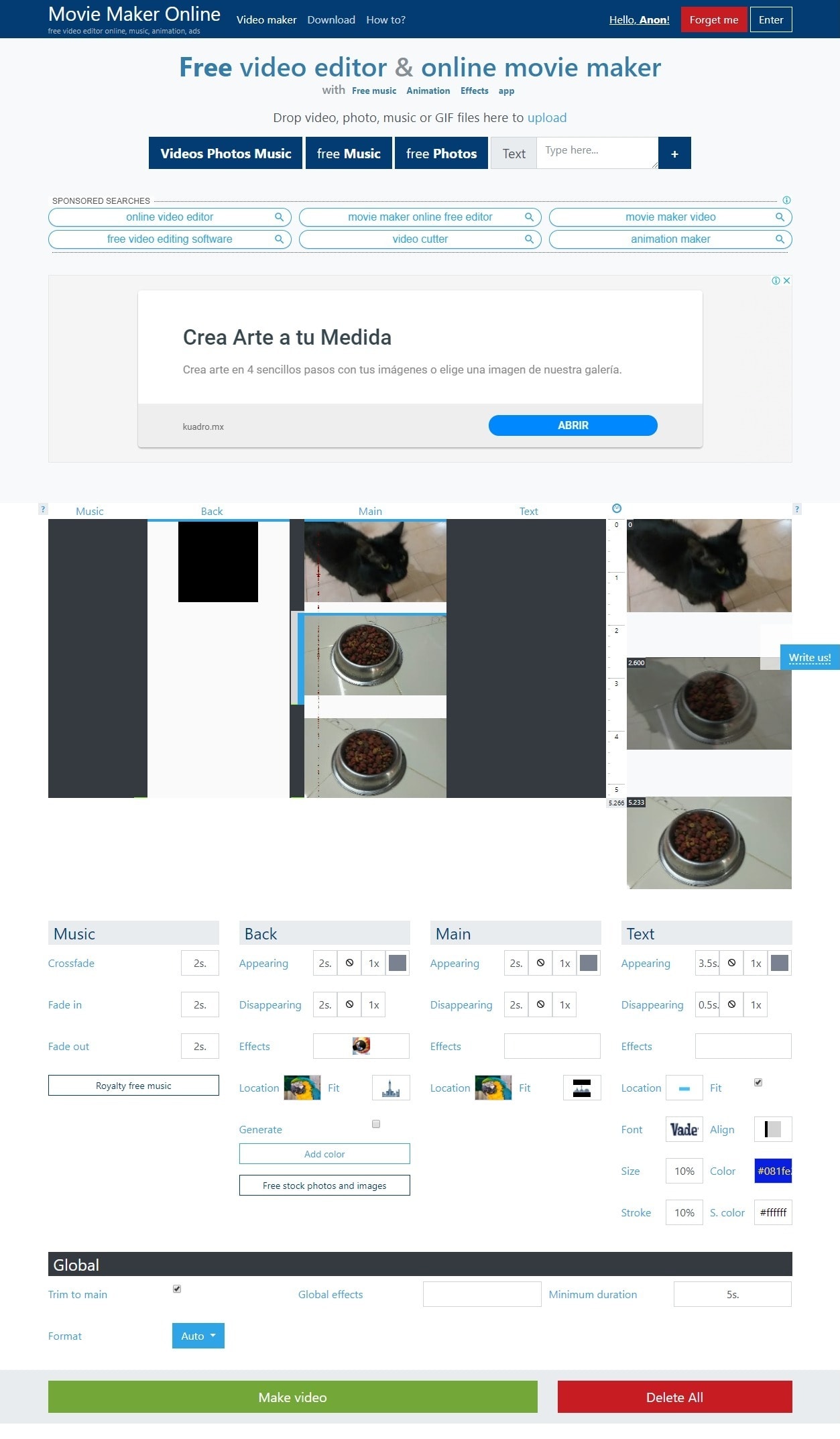 ¿Ves esa captura de pantalla tan larga con anuncios y todo? Esto es lo que Movie Maker Online tiene el descaro, la audacia, de llamar una interfaz de usuario.
¿Es confusa esta llamada interfaz de usuario? Bueno, accidentalmente eliminé tanto la música como uno de mis clips de la línea de tiempo, y todavía no he descubierto cómo lo hice ni cómo volver a colocarlos.
Pero ojo, el Movie Maker online es gratuito. Técnicamente funciona, si logras navegar por la interfaz con éxito. Ah, y tendrás que deshabilitar tu bloqueador de anuncios para usar el servicio. La siguiente muestra es lo que me quedó después de que me di por vencido.
¿Ves esa captura de pantalla tan larga con anuncios y todo? Esto es lo que Movie Maker Online tiene el descaro, la audacia, de llamar una interfaz de usuario.
¿Es confusa esta llamada interfaz de usuario? Bueno, accidentalmente eliminé tanto la música como uno de mis clips de la línea de tiempo, y todavía no he descubierto cómo lo hice ni cómo volver a colocarlos.
Pero ojo, el Movie Maker online es gratuito. Técnicamente funciona, si logras navegar por la interfaz con éxito. Ah, y tendrás que deshabilitar tu bloqueador de anuncios para usar el servicio. La siguiente muestra es lo que me quedó después de que me di por vencido.
Online Video Cutter
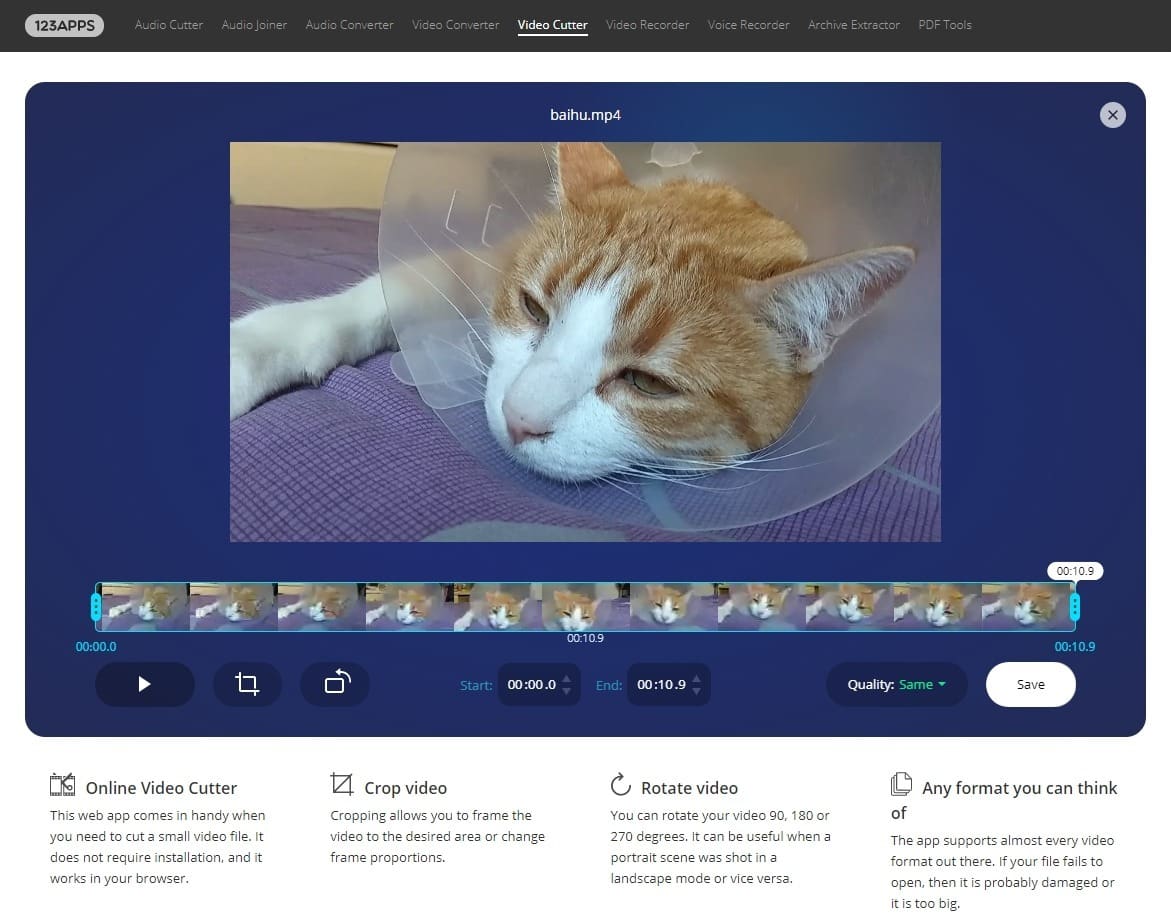 Este análisis también será breve, pero esta vez es por algo bueno. Online Video Cutter es una de las muchas herramientas completamente gratuitas de 123Apps. En realidad, no te permitirá montar un tráiler completo como yo quería. La herramienta solo puede cortar, recortar y rotar vídeos. Eso es todo. Pero hace su trabajo maravillosamente.
Por lo tanto, recomiendo Online Video Cutter, junto con sus aplicaciones hermanas (Video Converter, Video Recorder, Voice Recorder, Audio Converter, Audio Joiner y más).
Como dije antes, utilicé clips de audio y vídeo preparados previamente para hacer que la prueba de todos estos editores fuera más rápida y sencilla. Si no tuviera clips prefabricados y no tuviera experiencia con las herramientas de edición de audio y vídeo, podría haber usado fácilmente Online Video Cutter y sus herramientas complementarias para preparar mi avance desde cero.
Ni siquiera es necesario que te registres para utilizar estas herramientas, por lo que deberías echarles un buen vistazo, incluso si acabas utilizando uno de los otros editores de vídeo de esta lista. El nivel de control y precisión que tendrás al recortar tus clips bien vale la pena, por sí solo.
Este análisis también será breve, pero esta vez es por algo bueno. Online Video Cutter es una de las muchas herramientas completamente gratuitas de 123Apps. En realidad, no te permitirá montar un tráiler completo como yo quería. La herramienta solo puede cortar, recortar y rotar vídeos. Eso es todo. Pero hace su trabajo maravillosamente.
Por lo tanto, recomiendo Online Video Cutter, junto con sus aplicaciones hermanas (Video Converter, Video Recorder, Voice Recorder, Audio Converter, Audio Joiner y más).
Como dije antes, utilicé clips de audio y vídeo preparados previamente para hacer que la prueba de todos estos editores fuera más rápida y sencilla. Si no tuviera clips prefabricados y no tuviera experiencia con las herramientas de edición de audio y vídeo, podría haber usado fácilmente Online Video Cutter y sus herramientas complementarias para preparar mi avance desde cero.
Ni siquiera es necesario que te registres para utilizar estas herramientas, por lo que deberías echarles un buen vistazo, incluso si acabas utilizando uno de los otros editores de vídeo de esta lista. El nivel de control y precisión que tendrás al recortar tus clips bien vale la pena, por sí solo.
Powtoon
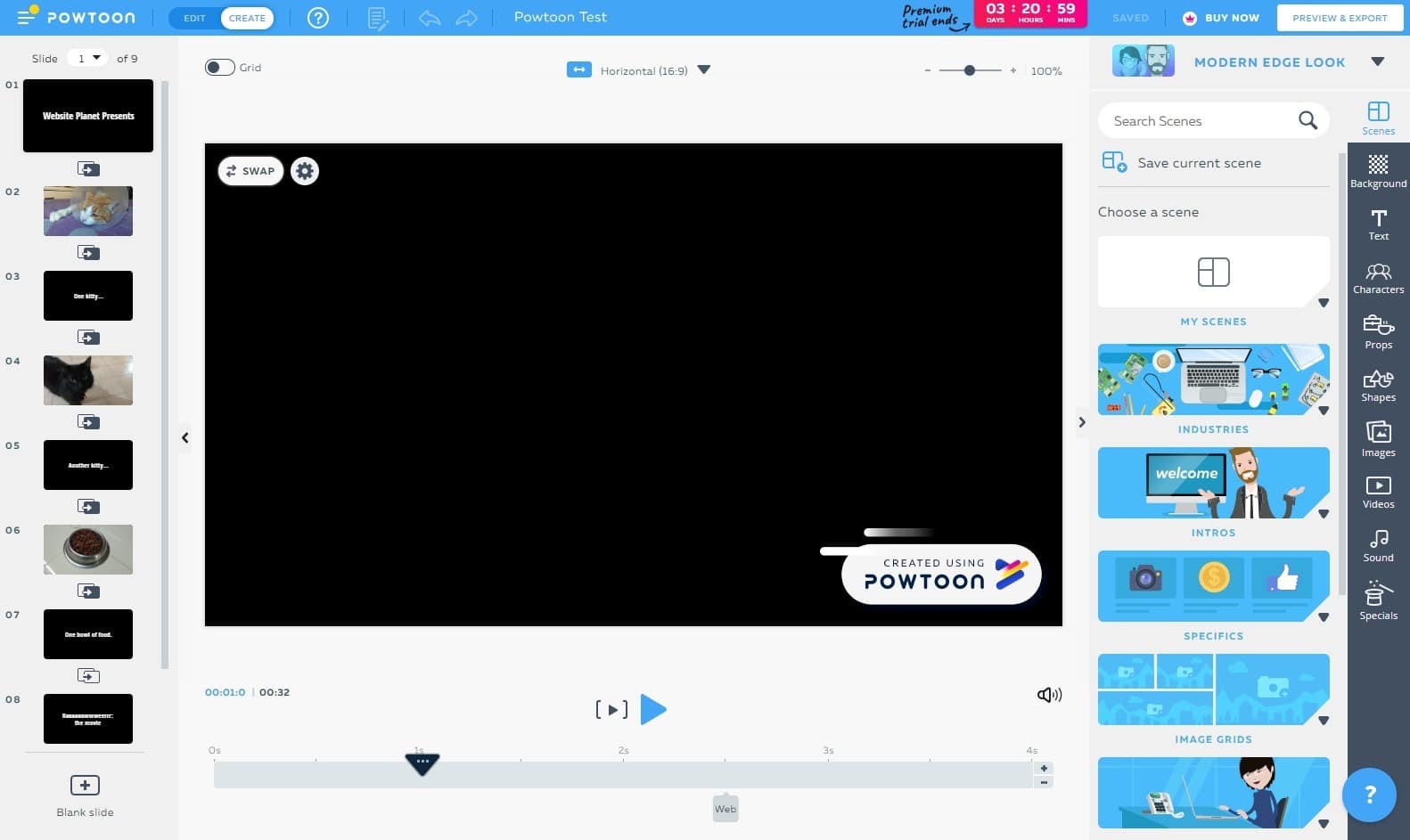 Powtoon es un caso interesante. Parece uno de los muchos editores de vídeos para redes sociales que sobrepoblan esta lista, pero es mucho más que eso. Powtoon se usa para hacer vídeos animados; en realidad, es un programa de dibujos animados muy básico.
Puedes crear dibujos animados simples que expliquen tu negocio a nuevos clientes, por ejemplo.
Powtoon es un caso interesante. Parece uno de los muchos editores de vídeos para redes sociales que sobrepoblan esta lista, pero es mucho más que eso. Powtoon se usa para hacer vídeos animados; en realidad, es un programa de dibujos animados muy básico.
Puedes crear dibujos animados simples que expliquen tu negocio a nuevos clientes, por ejemplo.
Funciones
Powtoon te ofrece muchas funciones específicas de animación. También hay muchas plantillas, porque el objetivo es brindar a las personas una manera fácil de hacer vídeos animados. Y hay muchísimas formas, personajes ilustrados y accesorios que puedes usar en tus animaciones. Los desarrolladores no se contuvieron. Las integraciones sociales incluyen las redes habituales, además de formas sencillas de subir tus vídeos a YouTube y Vimeo, junto con algunas plataformas de marketing de vídeo y estadísticas. También tendrás acceso integrado a Flickr para fotos gratuitas (con la licencia adecuada), Storyblocks para vídeos de archivo y Google Drive para guardarlo todo. Algo que me gusta mucho es que la plataforma está integrada con Fiverr, en caso de que quieras contratar a alguien para crear activos para tus vídeos.Funciones destacadas
Además de crear vídeos, puedes publicar tus presentaciones como PowerPoints y PDF. Esto no es muy útil si estás utilizando Powtoon como editor de vídeo, pero si quieres hacer un guión gráfico rápidamente y compartir tus animaciones, o hacer un PowerPoint animado sin tocar el programa de PowerPoint, esta es una pequeña función agradable. También hay un complemento para Photoshop, diseñado para convertir tus diseños de Photoshop en vídeos animados. Personalmente, preferiría un complemento para Illustrator, pero esta sigue siendo una función bastante interesante. Si sabes usar bien Photoshop, puedes hacer algunos vídeos animados realmente elegantes de esta manera.Mi experiencia y resultados
Las funciones del editor de vídeo son muy fáciles de usar. Una gran sección de la web también está dedicada a enseñarte cómo usar el programa. Puedes publicar tus vídeos en las redes sociales, YouTube y Vimeo en el plan gratuito, pero debes cambiar a un plan de pago si quieres descargar los archivos reales. Aquí tienes una muestra mi tráiler terminado. Y sí, el audio funciona bien.Precio y Veredicto final
El plan gratuito de Powtoon te permitirá hacer vídeos cortos y, como dije, publicarlos en las redes sociales. Si quieres descargar tus archivos, hacer vídeos más largos u obtener acceso a más contenido de stock e integraciones de terceros, tendrás que pagar. Nota: Los planes de pago de Powtoon son MUCHO más caros si pagas mensualmente en lugar de anualmente. Quiero decir, pagar mensualmente siempre es más caro, pero en este caso la diferencia es avismal. Eso sí, hay descuentos para estudiantes y profesores. Aunque no es la experiencia de edición de vídeo exacta que estaba buscando (como se define al principio de este artículo), Powtoon es un buen programa. Los precios no son los más baratos, pero son más que justos para la funcionalidad y el poder que ofrece a las personas que desean hacer vídeos animados simples.Renderforest
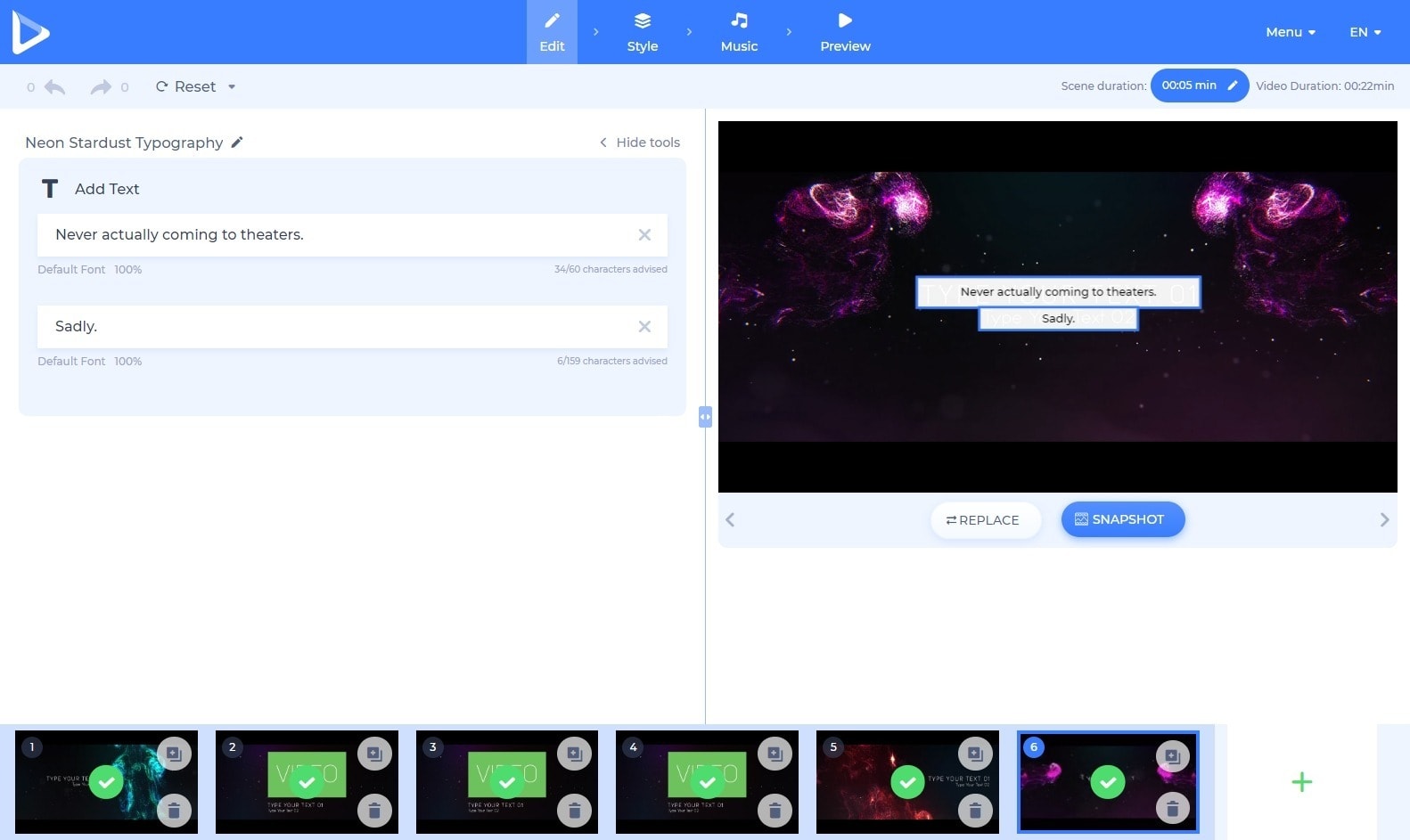 Renderforest es el próximo que voy a analizar brevemente, y no es precisamente excelente. Es un conjunto de productos que incluye un creador de logotipos, un diseñador de páginas web y, lo que es más importante para este artículo, un creador de vídeos.
Hay muchas plantillas, lo que parece genial, excepto por el hecho de que Renderforest es básicamente solo un montón de plantillas. Puedes añadir tu propio texto, fotos y vídeos, pero eso es todo. No puedes agregar clips con solo texto, por ejemplo, a menos que hagas una imagen de fondo en blanco y superpongas el texto sobre ella.
El programa carece por completo de una opción de empezar desde cero. Y no puedes arrastrar elementos (como texto) a donde quieras. Estás limitado por la plantilla que elijas, lo que significa que tienes muy, muy poco control creativo.
Y esta es la razón por la que este análisis es tan corto. No quiere decir que el producto sea malo, sino que no tengo mucho más que contar. Ahora, si te gustan las plantillas de vídeo de Renderforest, genial, puedes divertirte haciendo vídeos como este que hice yo:
Renderforest es el próximo que voy a analizar brevemente, y no es precisamente excelente. Es un conjunto de productos que incluye un creador de logotipos, un diseñador de páginas web y, lo que es más importante para este artículo, un creador de vídeos.
Hay muchas plantillas, lo que parece genial, excepto por el hecho de que Renderforest es básicamente solo un montón de plantillas. Puedes añadir tu propio texto, fotos y vídeos, pero eso es todo. No puedes agregar clips con solo texto, por ejemplo, a menos que hagas una imagen de fondo en blanco y superpongas el texto sobre ella.
El programa carece por completo de una opción de empezar desde cero. Y no puedes arrastrar elementos (como texto) a donde quieras. Estás limitado por la plantilla que elijas, lo que significa que tienes muy, muy poco control creativo.
Y esta es la razón por la que este análisis es tan corto. No quiere decir que el producto sea malo, sino que no tengo mucho más que contar. Ahora, si te gustan las plantillas de vídeo de Renderforest, genial, puedes divertirte haciendo vídeos como este que hice yo:
Precio y Veredicto final
El precio no es malo, especialmente si solo te suscribes a un producto por vez. Pero no puedo recomendar Renderforest. Si quieres entrenar un poco tu creatividad, este editor de vídeo no es para ti. Tienes muy poco control sobre la edición y ni siquiera tiene una IA genial detrás.Rocketium Online Video Creation Suite
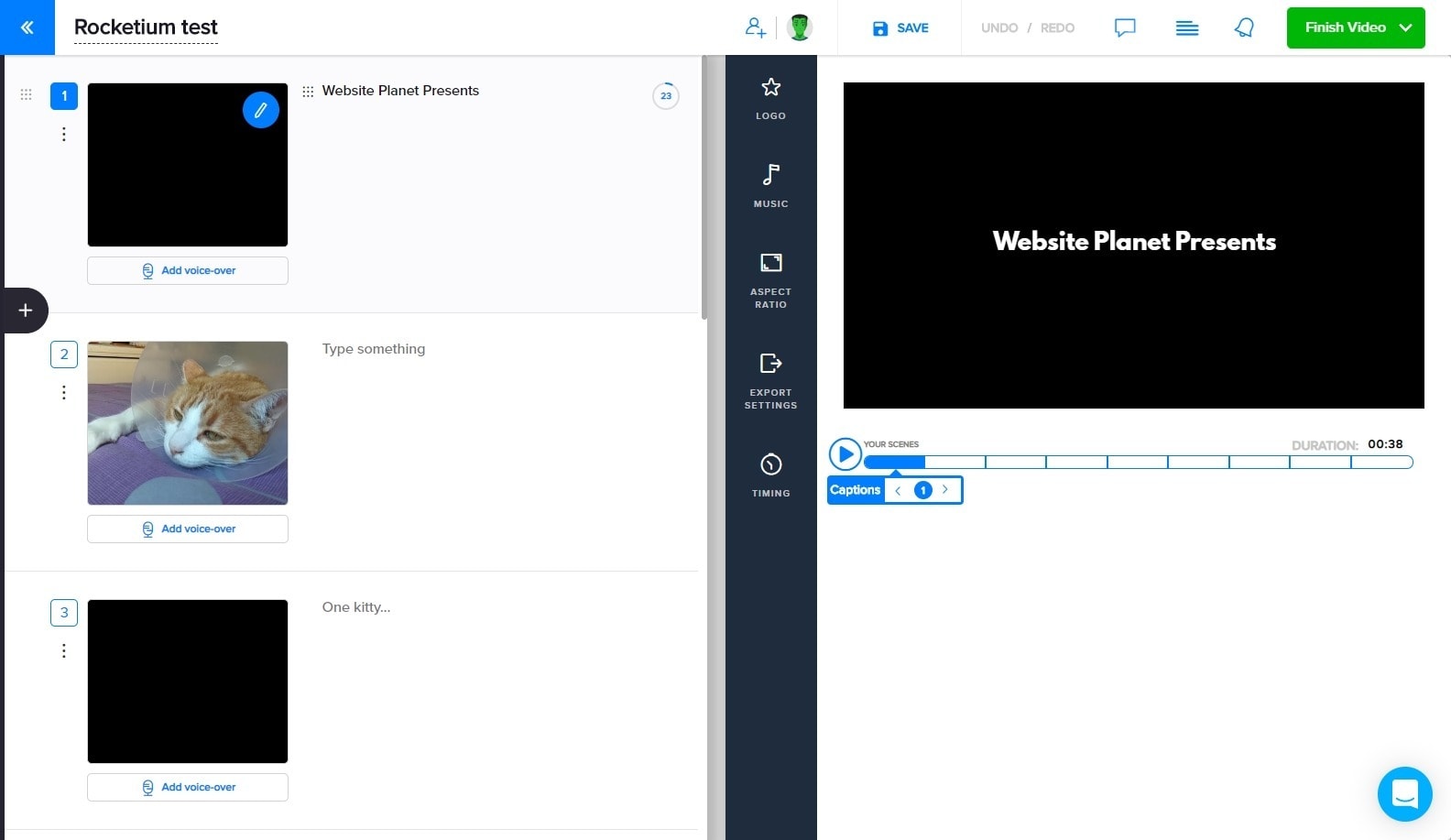 Me referiré a este como Rocketium para abreviar. Pero el nombre completo anterior te da una idea de en qué consiste la empresa: ofrece múltiples herramientas relacionadas con el vídeo. El que más nos importa es el editor de vídeo para consumidores, pero también daré un poco de información sobre los demás a continuación.
Como habrás adivinado por su apariencia, Rocketium es en gran medida un editor de vídeos para redes sociales: sube tus clips, agrega texto a tus diapositivas y exporta. El plan gratuito es especialmente básico. Hay más funciones en los planes de pago, pero no quiero probarlos.
Me referiré a este como Rocketium para abreviar. Pero el nombre completo anterior te da una idea de en qué consiste la empresa: ofrece múltiples herramientas relacionadas con el vídeo. El que más nos importa es el editor de vídeo para consumidores, pero también daré un poco de información sobre los demás a continuación.
Como habrás adivinado por su apariencia, Rocketium es en gran medida un editor de vídeos para redes sociales: sube tus clips, agrega texto a tus diapositivas y exporta. El plan gratuito es especialmente básico. Hay más funciones en los planes de pago, pero no quiero probarlos.
Funciones
Rocketium ofrece muchas plantillas, lo que siempre es un buen comienzo. También hay muchas fuentes, gráficos en movimiento y aparentemente más de dos mil millones de imágenes y clips. Este impresionante número se debe en parte a la integración de los servicios de fotografía de stock de Pixabay y Unsplash, así como de los servicios de stock de vídeo de Storyblocks y Pexels. La web de Rocketium afirma que tendrás acceso a muchas transiciones y animaciones, pero estas funciones no estaban disponibles para mí en el plan gratuito. El creador de vídeo también puede integrarse con redes sociales, Dropbox, Slack, Zapier y más. Rocketium puede hacer algunas cosas ingeniosas por ti si trabajas para una web que publica muchos artículos. Para hacer vídeos basados en las imágenes, titulares y subtítulos de esos artículos, simplemente importa el artículo y los elementos necesarios se agregarán a tus elementos de vídeo. Sobre otras ofertas de productos de Rocketium: Código – API de creación de vídeos: Creada para programadores, esta herramienta te brinda una forma de usar Rocketium para escribir aplicaciones que automáticamente te crean vídeos en masa. Probablemente todos sean vídeos al estilo de las redes sociales, pero si haces muchos, esta automatización es bastante útil. De hoja de cálculo a vídeo: Básicamente, la misma idea que la API de creación de vídeo, solo que es más fácil para los no programadores. Simplemente crea una hoja de cálculo con el texto que deseas en cada diapositiva, enlaces a las imágenes o vídeos que quieras usar, el tiempo para el vídeo, etc. Luego el programa crea automáticamente uno o varios vídeos basados en la información de la hoja de cálculo. Editor de vídeo de marca blanca: ¿La gente quiere pagarte por hacer vídeos? Simplemente coloca tu marca en el editor de Rocketium y podrás utilizarlo como tu propio servicio de creación de vídeos.Funciones destacadas
Me gusta cómo, en los planes más caros de Rocketium, puedes cargar tus propias fuentes y animaciones. Pero lo que realmente me impresiona es el trabajo que han realizado los desarrolladores para permitirte integrar los productos Rocketium con los tuyos como quieras. Como he dicho, las funciones de creación automática de vídeos para programadores son bastante interesantes, junto con la aplicación de hoja de cálculo a vídeo.Mi experiencia y resultados
Lamentablemente, no pude silenciar mis videoclips ni agregar transiciones, pero, de todas formas, el programa funcionó bien. Aunque la interfaz de usuario es poco convencional, no es difícil de entender con un poco de tiempo. Nunca me perdí buscando algo. Ah, y subir tus propias pistas de fondo es una de esas funciones premium que tampoco pude probar. Tuve que conformarme con la triste música de piano de muestra.Precio y Veredicto final
El plan gratuito de Rocketium incluye 1GB de almacenamiento, te permite exportar tres vídeos al mes y hacerlos de hasta tres minutos de duración. Sin embargo, como mencioné, no hay herramientas de animación o transición en la versión gratuita. El plan mensual termina siendo extremadamente caro. Esto es de esperar, ya que Rocketium está dirigido a clientes empresariales, pero no estoy seguro de cuánto pueden ofrecer realmente los planes. Sé que incluso con el plan más caro, solo puedes hacer vídeos de hasta diez minutos de duración. Sí, sé que diez minutos es mucho tiempo para un vídeo de redes sociales, pero aún así sería bueno tener la opción de más tiempo cuando estás pagando tanto. Dicho esto, hay dos grandes descuentos disponibles: un 75% de descuento para estudiantes y profesores, y un 50% para asociaciones no gubernamentales. Para algunas agencias y empresas, el precio de Rocketium podría valer la pena. Pero las funciones que ofrecen a ese precio no valdrán la pena para la mayoría de nosotros. No con tantas alternativas más económicas. Honestamente, es mejor que te ahorres el dinero que gastarías durante unos meses con el plan más caro y, en su lugar, compres un PC decente y descargues un programa de edición de vídeo.Typito
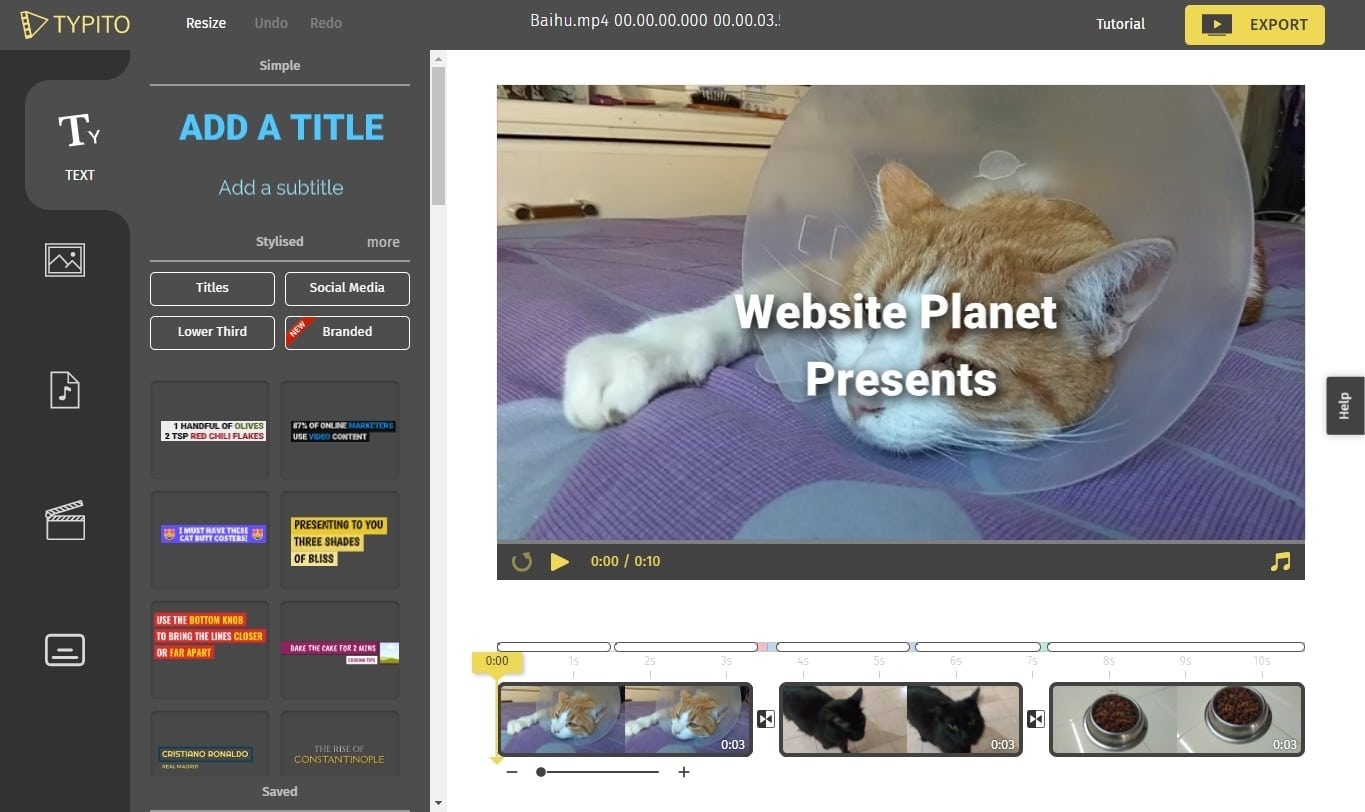 Typito no es ni un editor de vídeo profesional, ni uno para redes sociales. Es más como Adobe After Effects, si estás familiarizado con eso. Si no lo conoces, digamos que el programa no fue creado para unir clips de vídeo en una película, un vídeo más largo o (en mi caso) un tráiler. Usas Typito principalmente para agregar efectos a tu vídeo después de realizar la edición principal.
Como su nombre indica, Typito se centra principalmente en los efectos de texto, incluidos títulos animados, leyendas y subtítulos. En realidad, puedes agregar varios videoclips y música de fondo, pero las funciones de edición son muy limitadas en comparación con las herramientas de animación y texto. Es decir, que editar vídeos no es el objetivo principal del programa.
Typito no es ni un editor de vídeo profesional, ni uno para redes sociales. Es más como Adobe After Effects, si estás familiarizado con eso. Si no lo conoces, digamos que el programa no fue creado para unir clips de vídeo en una película, un vídeo más largo o (en mi caso) un tráiler. Usas Typito principalmente para agregar efectos a tu vídeo después de realizar la edición principal.
Como su nombre indica, Typito se centra principalmente en los efectos de texto, incluidos títulos animados, leyendas y subtítulos. En realidad, puedes agregar varios videoclips y música de fondo, pero las funciones de edición son muy limitadas en comparación con las herramientas de animación y texto. Es decir, que editar vídeos no es el objetivo principal del programa.
Funciones
Typito te da plantillas, pero todas son para tu texto. El programa no te va a ayudar a descubrir cómo estructurar tu vídeo, porque se espera que lo hagas con otro editor. Puedes cargar tus propias fuentes, además de utilizar la gran biblioteca de fuentes incorporada. También puedes acceder a más de 600.000 fotos gratuitas de Unsplash y también a imágenes de archivo gratuitas. Una vez hayas terminado tu trabajo, puedes subir tu vídeo a Youtube y Facebook directamente. Agregar títulos y subtítulos es bastante fácil, y si tienes uno de los planes más caros, incluso puedes traducir subtítulos (y títulos) a varios idiomas.Funciones destacadas
Sin lugar a dudas, las funciones destacadas son los efectos de texto y animación. Estas capacidades son sobre las que se basa la marca de Typito.Mi experiencia y resultados
La interfaz de usuario es simple y hay un tutorial bastante completo que se ejecuta automáticamente cuando usas el programa. La mayoría de las operaciones de edición son de arrastrar y soltar. Si bien aprender a usar las animaciones más avanzadas puede requerir un poco de trabajo, estoy segura de que casi cualquiera puede resolverlo. Pero hay una desventaja que me molestó en un programa que se enfoca tanto en los efectos de texto. ¿Conoces esas escenas de películas limpias y en blanco con un fondo negro y texto simple? En realidad, no puedes hacerlas con este programa. Todo mi texto tenía que ir encima de mis videoclips. Eso no era lo que estaba buscando, aunque sigue funcionando bien. Aquí está la muestra:Precio y Veredicto final
Hay un plan gratuito, pero es muy limitado y todos tus vídeos tendrán una marca de agua. Comparado con otros servicios de la lista, Typito NO es barato: Sin embargo, los planes incluyen unas cuantas funciones. Todos los planes de pagos incluyen la capacidad de exportar vídeo en resolución 1080p (Full HD), junto con la capacidad de cargar fuentes personalizadas, paletas de colores personalizadas y más. Sin embargo, los planes limitan la cantidad de proyectos de vídeo que puedes realizar por mes (el plan Starter te limita a cinco, por ejemplo). Si creas muchos vídeos que necesitan texto elegante, el precio de un plan de nivel superior puede valer la pena. Para mi propia creación de vídeos, no usaría Typito solo. Pero podría usarlo junto con otro servicio como Clipchamp para que mis vídeos sean más elegantes.Video Toolbox
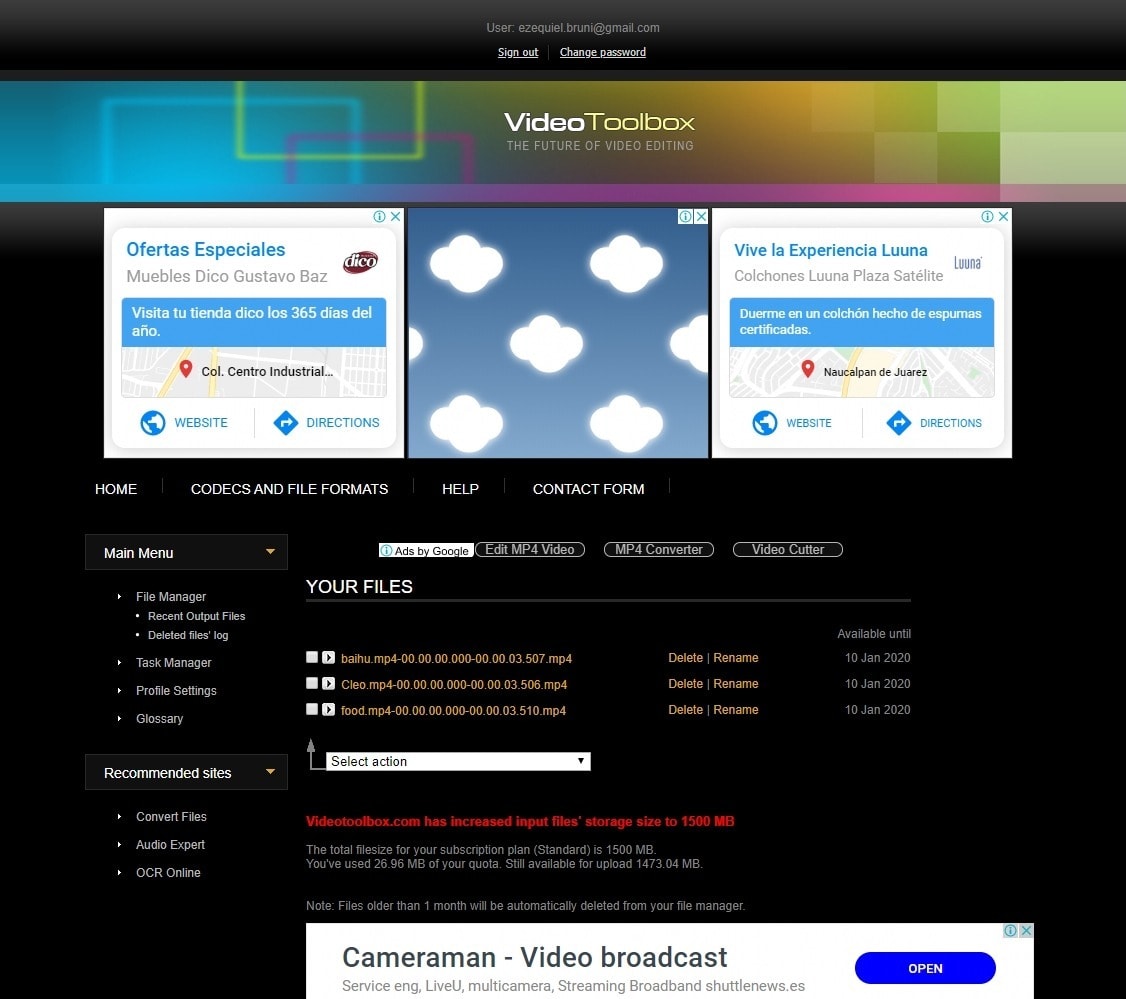 Las diversas herramientas de Video Toolbox facilitan la edición rápida de archivos de vídeo individuales. Puedes usarlo para convertir entre formatos de vídeo, cortar o recortar tus clips, extraer el vídeo/audio/subtítulos sin procesar de un archivo, hacer miniaturas, agregar subtítulos, agregar audio adicional, agregar una marca de agua o combinar archivos de vídeo. Y puedes realizar todas esas acciones de forma masiva, en un montón de archivos.
La parte negativa es que la interfaz de usuario está desactualizada y no es muy fácil de usar. La mayoría de las herramientas no te ofrecen la opción de vista previa. Toda la web parece y funciona como si se hubiera creado a finales de los 90 o, en el mejor de los casos, principios de los 2000.
A pesar de tener una interfaz tosca, Video Toolbox funciona bastante bien. Si necesitas realizar alguna de las acciones que enumeré anteriormente en un montón de archivos a la vez, no es una mala elección. Pero probablemente sea mejor que uses una plataforma como Online Video Cutter y sus aplicaciones hermanas.
Las diversas herramientas de Video Toolbox facilitan la edición rápida de archivos de vídeo individuales. Puedes usarlo para convertir entre formatos de vídeo, cortar o recortar tus clips, extraer el vídeo/audio/subtítulos sin procesar de un archivo, hacer miniaturas, agregar subtítulos, agregar audio adicional, agregar una marca de agua o combinar archivos de vídeo. Y puedes realizar todas esas acciones de forma masiva, en un montón de archivos.
La parte negativa es que la interfaz de usuario está desactualizada y no es muy fácil de usar. La mayoría de las herramientas no te ofrecen la opción de vista previa. Toda la web parece y funciona como si se hubiera creado a finales de los 90 o, en el mejor de los casos, principios de los 2000.
A pesar de tener una interfaz tosca, Video Toolbox funciona bastante bien. Si necesitas realizar alguna de las acciones que enumeré anteriormente en un montón de archivos a la vez, no es una mala elección. Pero probablemente sea mejor que uses una plataforma como Online Video Cutter y sus aplicaciones hermanas.
Wave.video
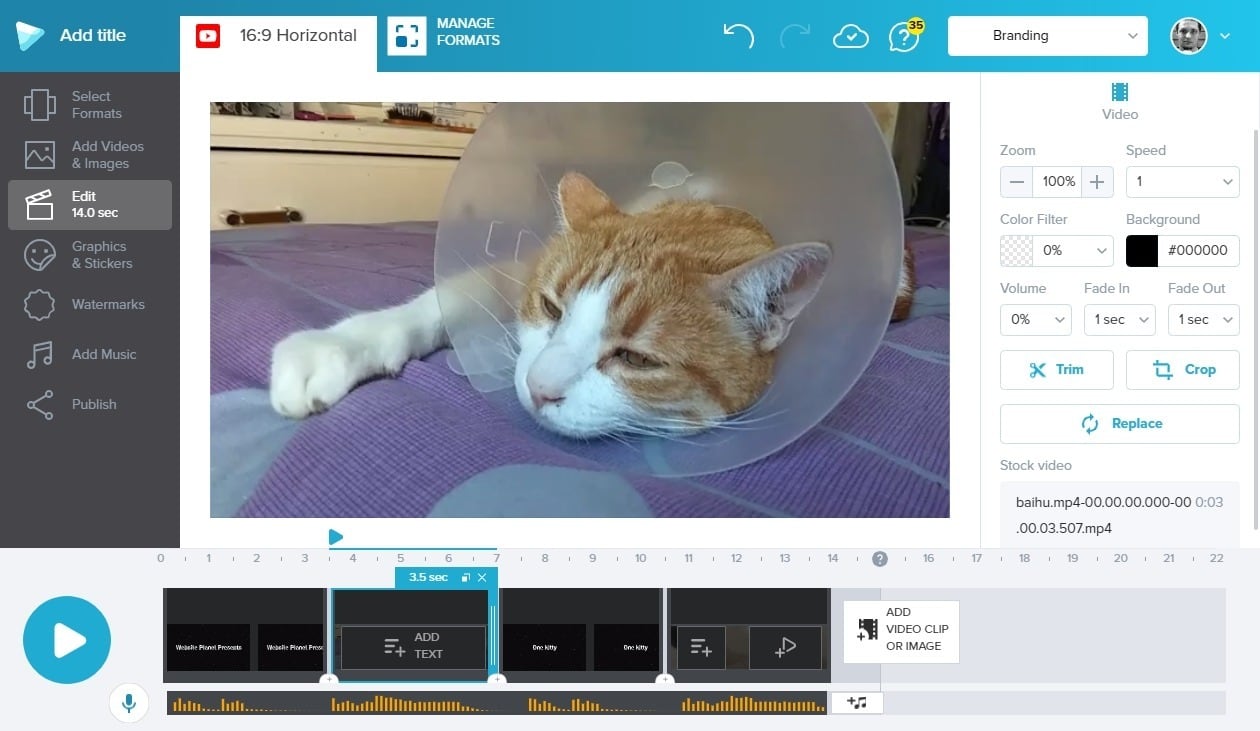 Wave.video es una app bastante básica, otro editor de vídeo para redes sociales. Si has visto el resto de ellos, básicamente también has visto este. Se comercializa tanto para creadores individuales como para agencias, y hace su trabajo de manera decente. Pero tiene un par de funciones “sorpresa” que me gustan mucho.
Wave.video es una app bastante básica, otro editor de vídeo para redes sociales. Si has visto el resto de ellos, básicamente también has visto este. Se comercializa tanto para creadores individuales como para agencias, y hace su trabajo de manera decente. Pero tiene un par de funciones “sorpresa” que me gustan mucho.
Funciones
Muy bien, tiene plantillas, gráficos, marcas de agua, stickers, todo lo que normalmente encuentras en un editor de vídeo de redes sociales. Y, además, hay muchas imágenes y material audiovisual. Cuando terminas un proyecto, puedes subir tu vídeo a YouTube, Facebook, Twitter, Vimeo, Google Drive, Dropbox e incluso a plataformas de marketing en redes sociales como Hubspot.Funciones destacadas
Me gusta el visualizador de la pista de audio en la parte inferior de la pantalla. No es una herramienta suficiente para una sincronización precisa, pero te ayudará a sincronizar tu música o audio con tus clips de vídeo más fácilmente. Me gusta especialmente la forma en que el programa gestiona múltiples formatos para diferentes redes sociales. Puedes trabajar en diferentes versiones del mismo vídeo al mismo tiempo, cada una con un tamaño para una red social diferente. Si agregas una imagen a una versión de tu vídeo, se actualiza en todas las versiones. Eso está genial.Mi experiencia y resultados
Siempre es molesto cuando un editor de vídeo no te permite hacer fácilmente un título simple (texto sobre un fondo negro) y, como Typito, Wave.video tiene este inconveniente. Tienes que poner tu texto encima de una imagen o videoclip, lo que reduce el impacto del texto. De lo contrario, Wave.video es fácil de usar en general, al mismo tiempo que te brinda un gran control sobre la creación de tu vídeo. No puedes descargar tus vídeos con el plan gratuito, así que aquí tienes una grabación de pantalla:Precio y Veredicto final
Los precios de Wave.video son bastante baratos, pero los límites en la duración de los vídeos me parecen muy restrictivos. En particular, el plan gratuito solo te permite hacer vídeos de 15 segundos de duración, lo que me parece un poco complicado. Tienes que comprar el plan Business Pro, que es bastante caro, solo para hacer vídeos de más de un minuto.WeVideo
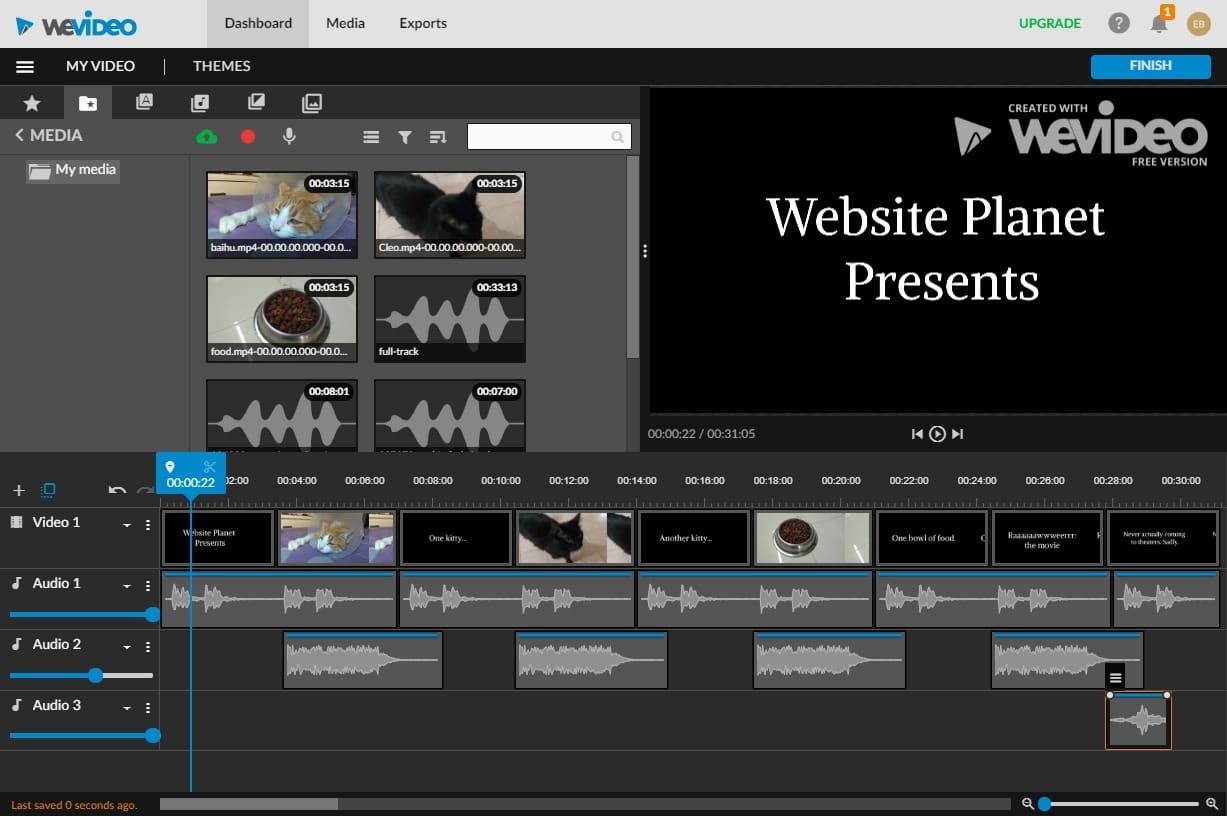 ¡HACE LO QUE TIENE QUE HACER! ¡TIENE UNA LÍNEA DE TIEMPO REAL! WeVideo parece muy bueno. Este es el tipo de editor de vídeo que he estado buscando desde que dejamos Clipchamp. Es un editor de vídeo genuino y semiprofesional, y tiene (casi) todo lo que necesito para crear vídeos del día a día.
WeVideo se comercializa para usuarios domésticos, educativos y comerciales, y no veo ninguna razón por la que no funcione bien para todos ellos. Si estás buscando una aplicación que te ayude a aprender a editar vídeos simples, con resultados de apariencia semiprofesional, mira aquí.
¡HACE LO QUE TIENE QUE HACER! ¡TIENE UNA LÍNEA DE TIEMPO REAL! WeVideo parece muy bueno. Este es el tipo de editor de vídeo que he estado buscando desde que dejamos Clipchamp. Es un editor de vídeo genuino y semiprofesional, y tiene (casi) todo lo que necesito para crear vídeos del día a día.
WeVideo se comercializa para usuarios domésticos, educativos y comerciales, y no veo ninguna razón por la que no funcione bien para todos ellos. Si estás buscando una aplicación que te ayude a aprender a editar vídeos simples, con resultados de apariencia semiprofesional, mira aquí.
Funciones
Puedes obtener plantillas caras, imágenes, vídeos y audios de stock. También, hay muchos gráficos de vídeo que puedes agregar, incluidas bastantes plantillas de gráficos en movimiento para texto. Además, puedes aplicar efectos y filtros al estilo de Instagram a cualquier clip. Incluso puedes grabar con tu cámara o grabar la pantalla e incluso ambas al mismo tiempo. Esta es una función excepcional para cualquiera que haga vídeo-tutoriales, por ejemplo. También puedes agregar todo tipo de fondos si grabaste con una pantalla verde. Y puedes almacenar todos tus vídeos fácilmente, gracias al almacenamiento ilimitado en la nube. Mejor aún, incluso puedes hacer todo esto en iOS y Android, con las aplicaciones de edición de vídeo de WeVideo.Funciones destacadas
Una cosa que WeVideo tiene que Clipchamp no puede igualar son controles muy precisos. Si el ajuste fino de cada segundo, o cada cuadro, es importante para ti, WeVideo va a satisfacerte. Además, puedes renderizar vídeos en resolución 4K si tienes grabaciones así. La gran mayoría de los editores de vídeo online solo pueden manejar 1080p como máximo, por lo que tener una opción de 4K es impresionante.Mi experiencia y resultados
La mayor parte del programa semiprofesional tiene una curva de aprendizaje y WeVideo no es una excepción completa a esa regla. Pero, en mi opinión, es muy fácil aprender a usarlo. Una vez que te acostumbras a la forma en que funcionan las pistas de audio y vídeo en la línea de tiempo, el resto es bastante sencillo. Solo ten en cuenta que hay algunas opciones de edición avanzadas que solo podrás ver si colocas el cursor sobre las cosas, como el menú para agregar efectos a los videoclips. Lo único que no me gusta de WeVideo es cómo funciona la aplicación de transiciones. Las transiciones en realidad alteran la duración de los clips de vídeo a los que las aplicas, lo que significa que pueden alterar la sincronización de tu vídeo/audio. Encontré una forma de solucionar este problema, pero mi técnica no funciona en todos los casos, por lo que tendrás que resolver el problema de forma creativa por tu cuenta. En cualquier caso, este tráiler parece correcto:Precio y Veredicto final
El plan gratuito es solo una demo. El plan más barato (Power) no lo recomiendo, ya que tiene muchas limitaciones. Hay un segundo plan más barato (Unlimited), que es más que justo, con almacenamiento ilimitado y la opción de renderizar vídeos en resolución 4K de súper alta definición. En mi opinión, desde este en adelante, son planes asequibles y ofrecen muchas funciones por el precio. Una vez más, me encató saber que tengo el control exacto sobre mis vídeos y la línea del tiempo. WeVideo es un fuerte candidato al “mejor editor de vídeo online”.Wideo
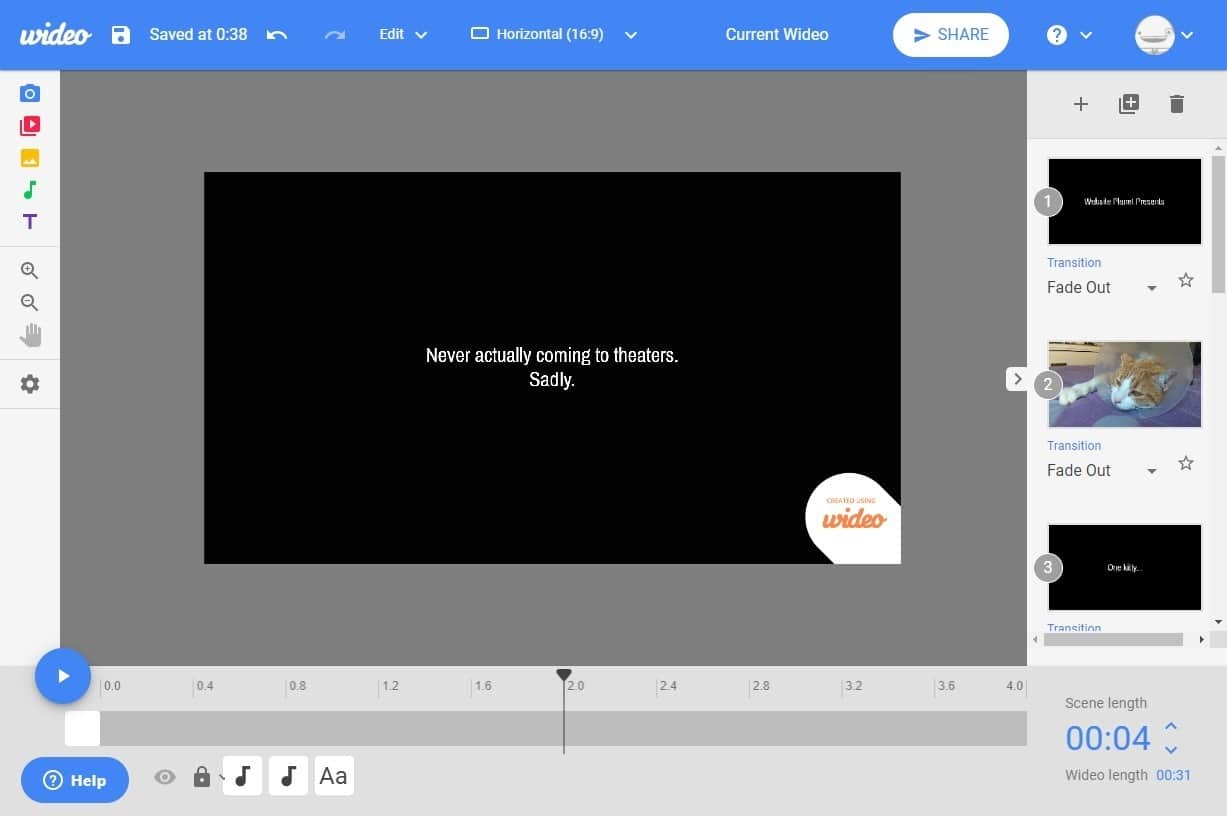 Wideo pertenece a la misma clase que Powtoon, aunque creo que maneja los clips un poco mejor. Al igual que con Powtoon, la edición de vídeo ofrece solo la mitad (o menos) de lo que hace Wideo, porque su propósito principal es brindarte formas de animar cosas.
Si te perdiste la era Flash de Internet y nunca aprendiste a hacer animaciones basadas en fotogramas clave*, es posible que te venga bien mirar Wideo. Te brinda la oportunidad de aprender esta técnica clásica en un entorno simple y fácil de usar. La plataforma es adecuada tanto para principiantes como para semi-profesionales.
* Una de las formas más sencillas de animar un objeto como es la animación basada en fotogramas clave merece un artículo propio.
Wideo pertenece a la misma clase que Powtoon, aunque creo que maneja los clips un poco mejor. Al igual que con Powtoon, la edición de vídeo ofrece solo la mitad (o menos) de lo que hace Wideo, porque su propósito principal es brindarte formas de animar cosas.
Si te perdiste la era Flash de Internet y nunca aprendiste a hacer animaciones basadas en fotogramas clave*, es posible que te venga bien mirar Wideo. Te brinda la oportunidad de aprender esta técnica clásica en un entorno simple y fácil de usar. La plataforma es adecuada tanto para principiantes como para semi-profesionales.
* Una de las formas más sencillas de animar un objeto como es la animación basada en fotogramas clave merece un artículo propio.






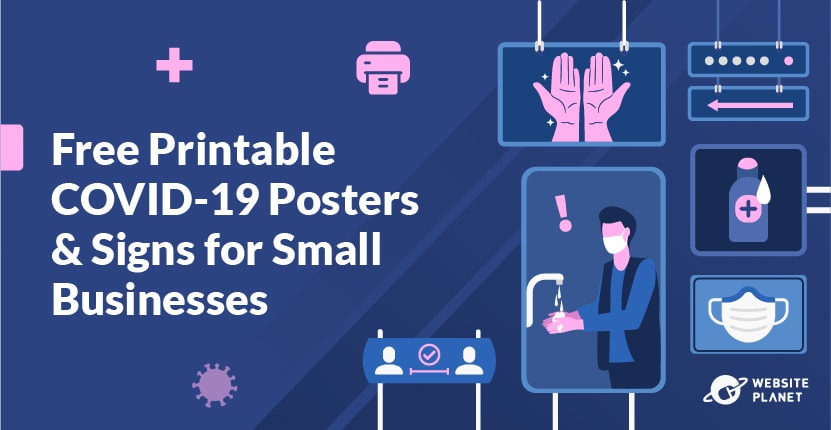
![Análisis sobre Coursera: es muy popular, pero ¿es tan bueno? [ACTUALIZADO 2025]](https://dt2sdf0db8zob.cloudfront.net/wp-content/uploads/2019/09/Is-Coursera-Right-for-You_1-850x435.jpg)
![Análisis sobre Coursera: es muy popular, pero ¿es tan bueno? [ACTUALIZADO 2025]](https://dt2sdf0db8zob.cloudfront.net/wp-content/uploads/2019/03/Sharon-Hurley-Hall-WSP-bio-image-1.jpg)